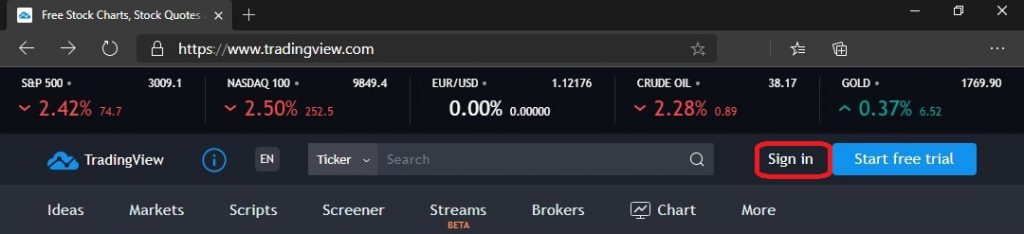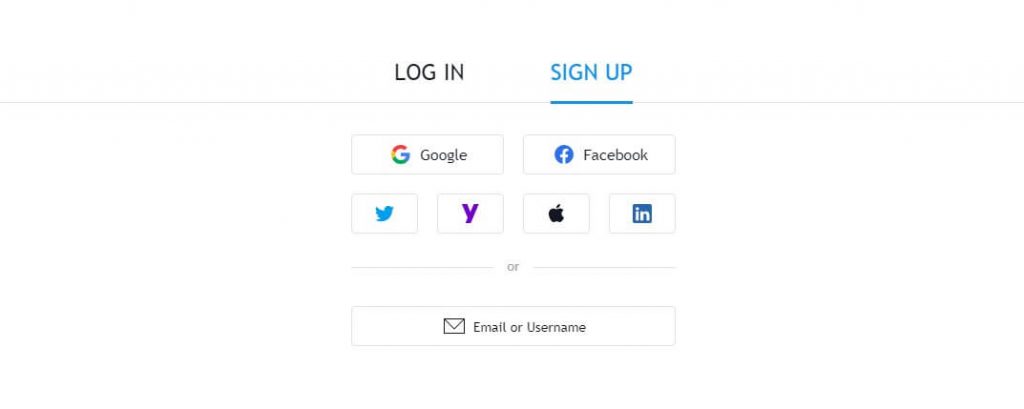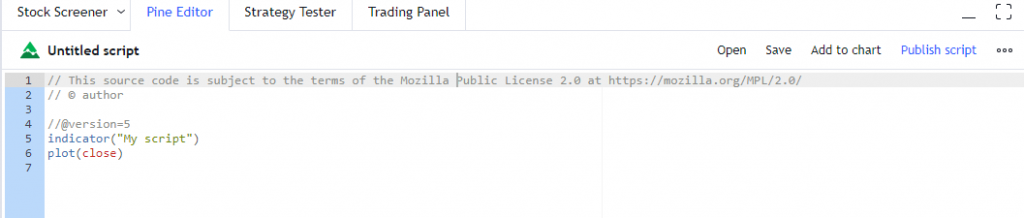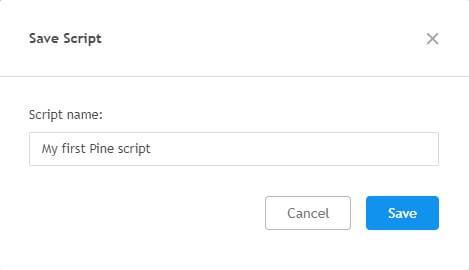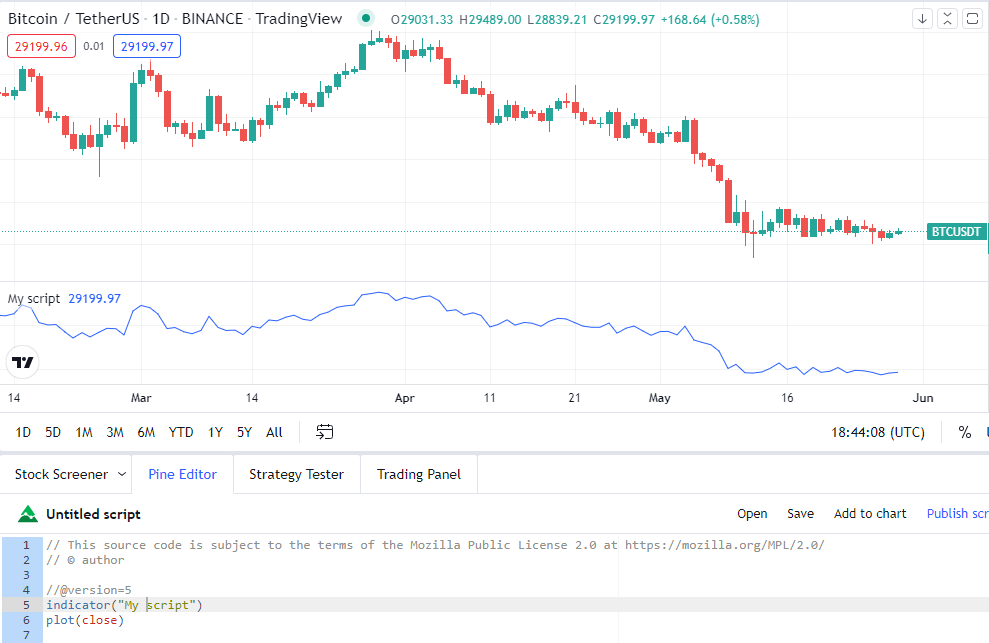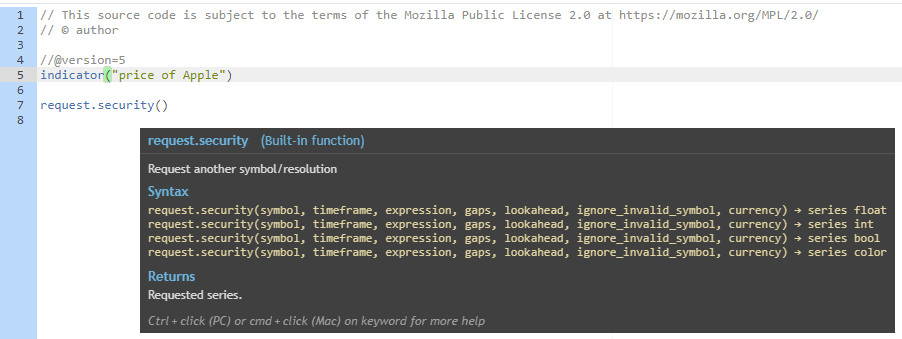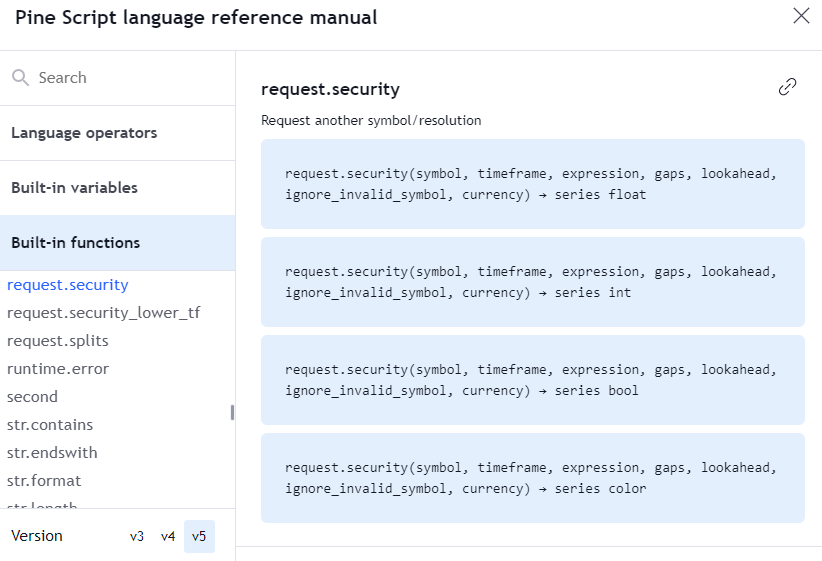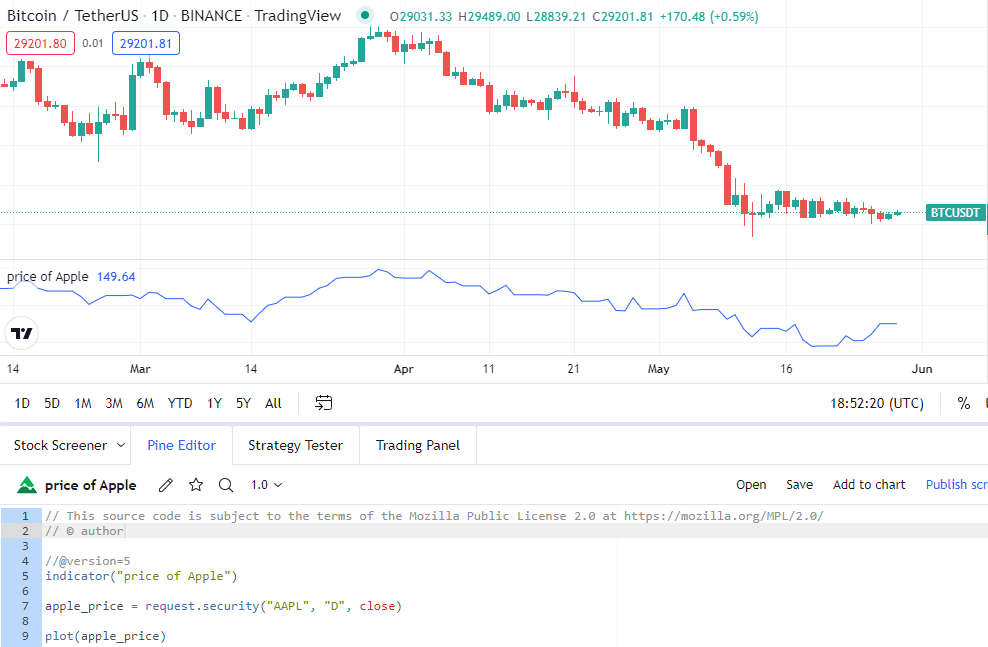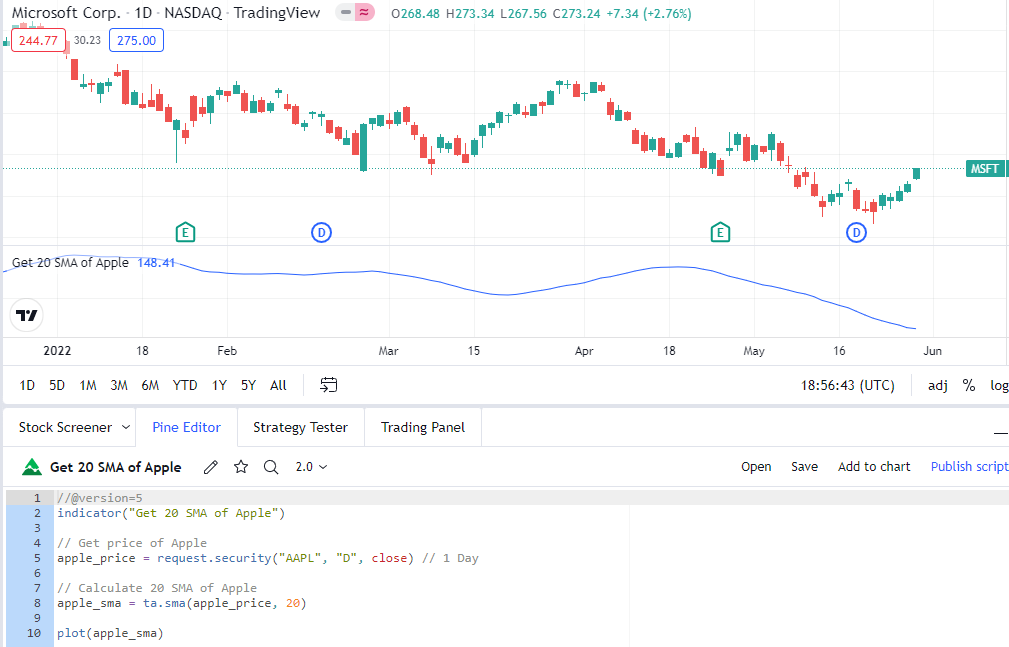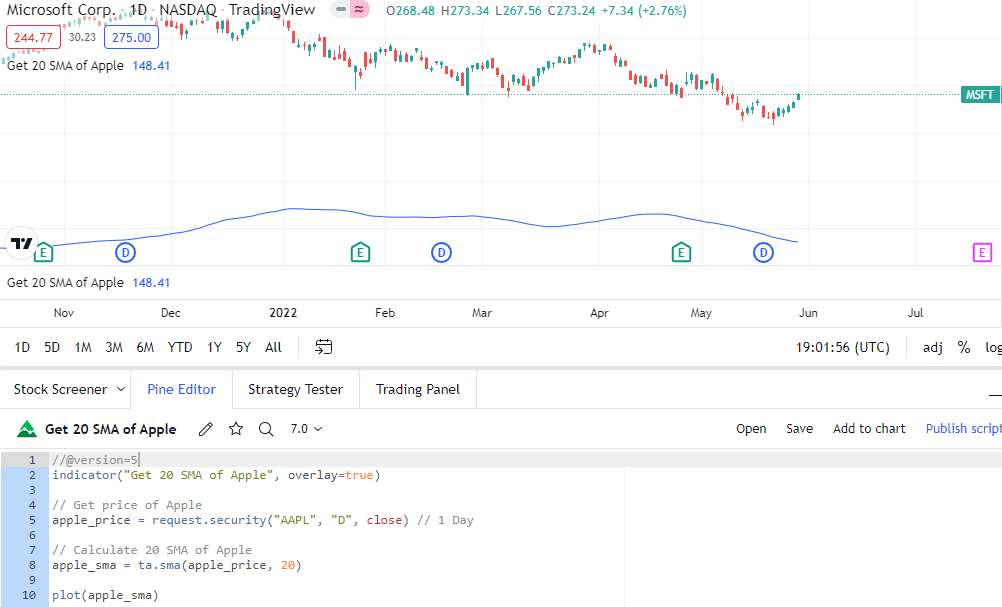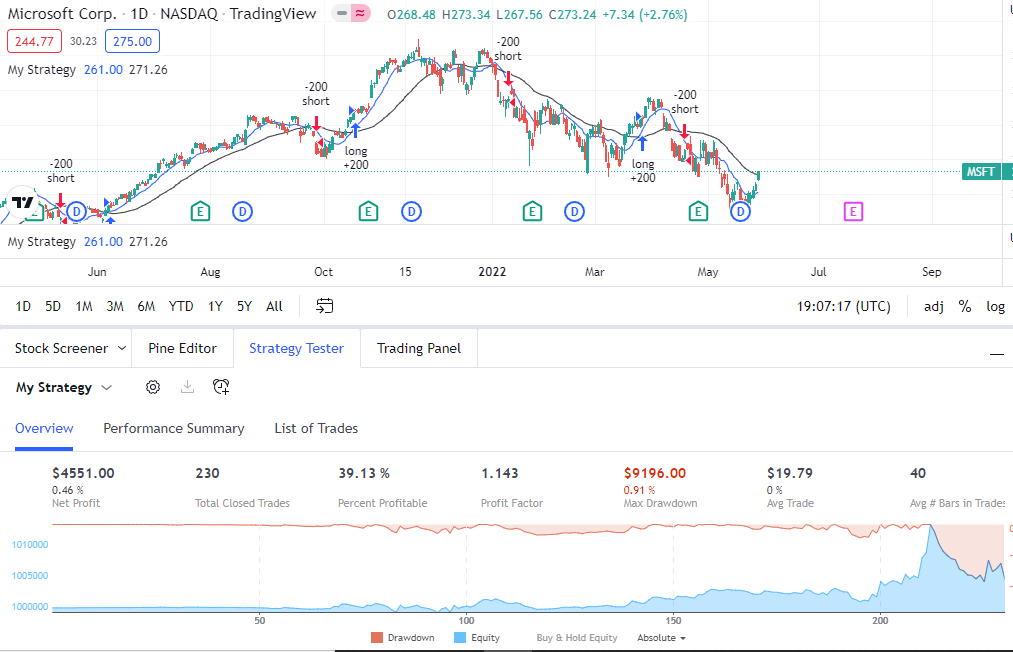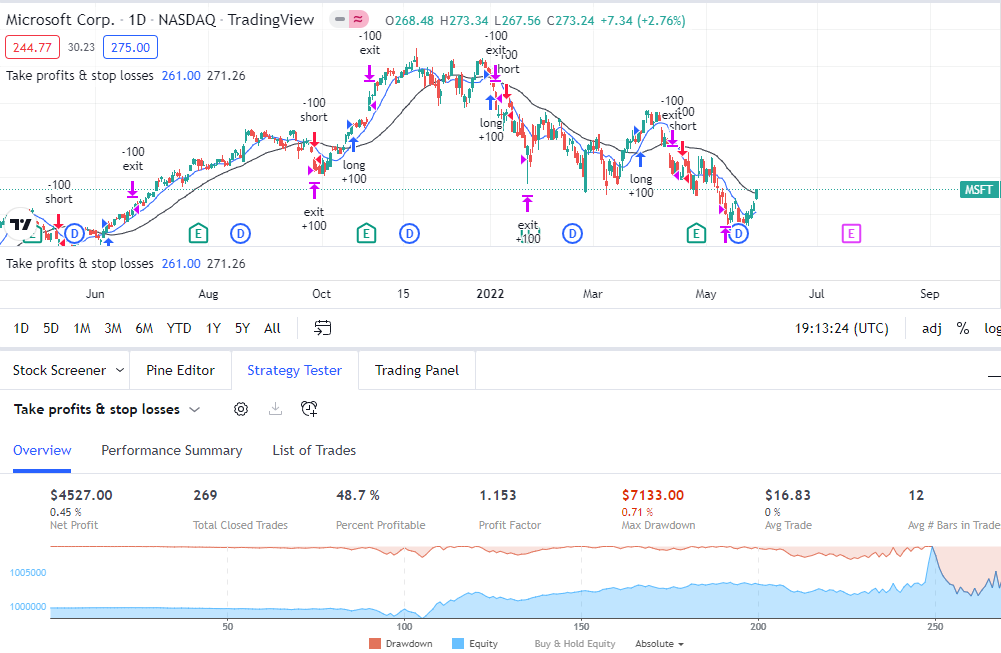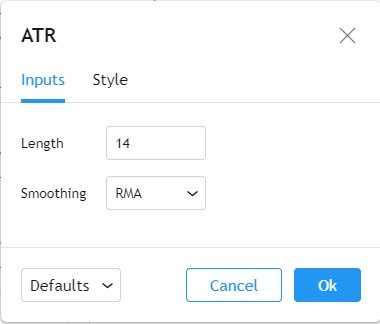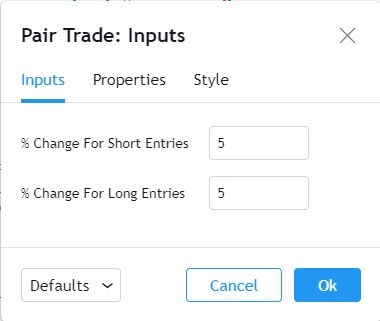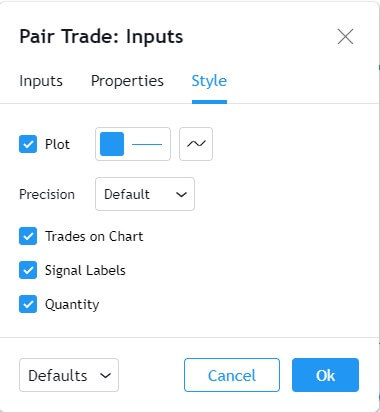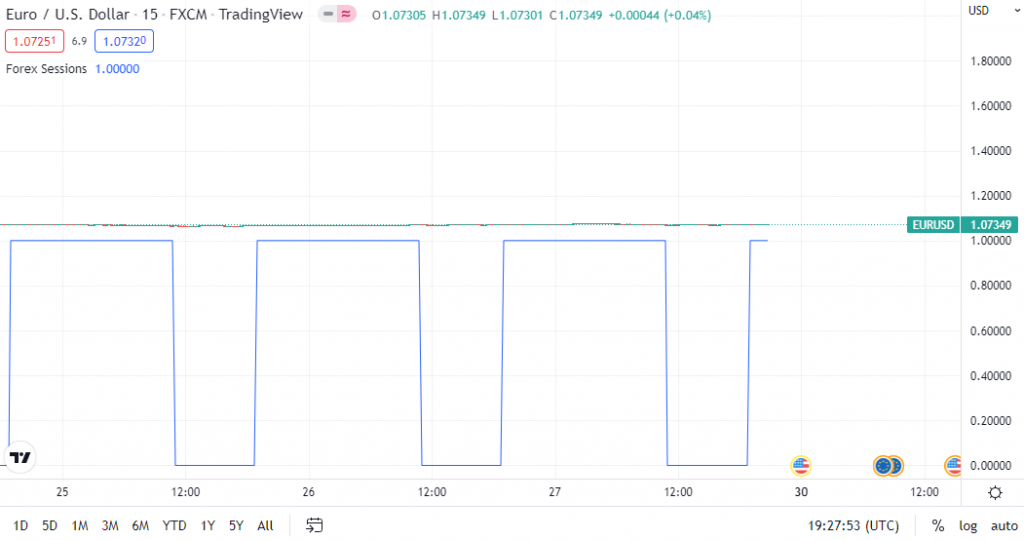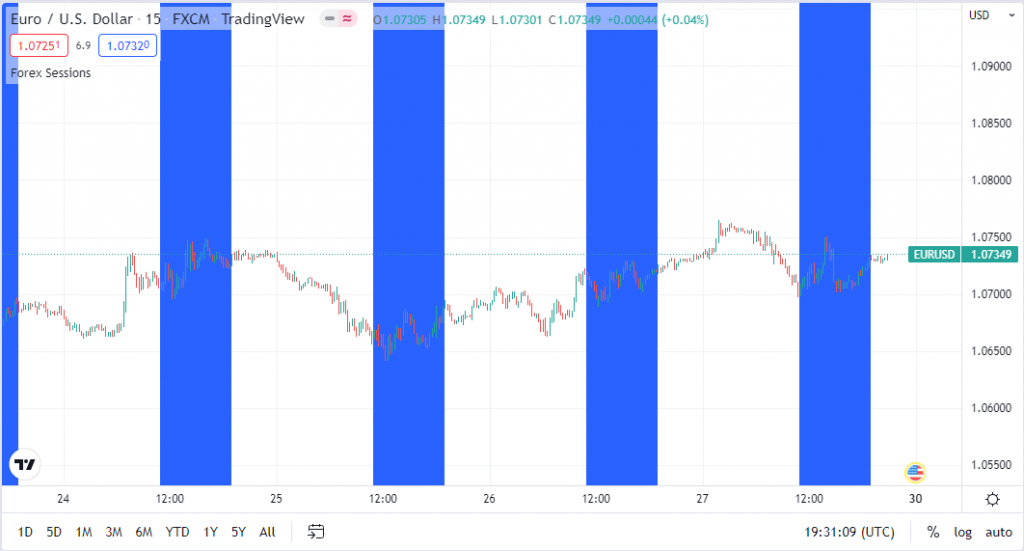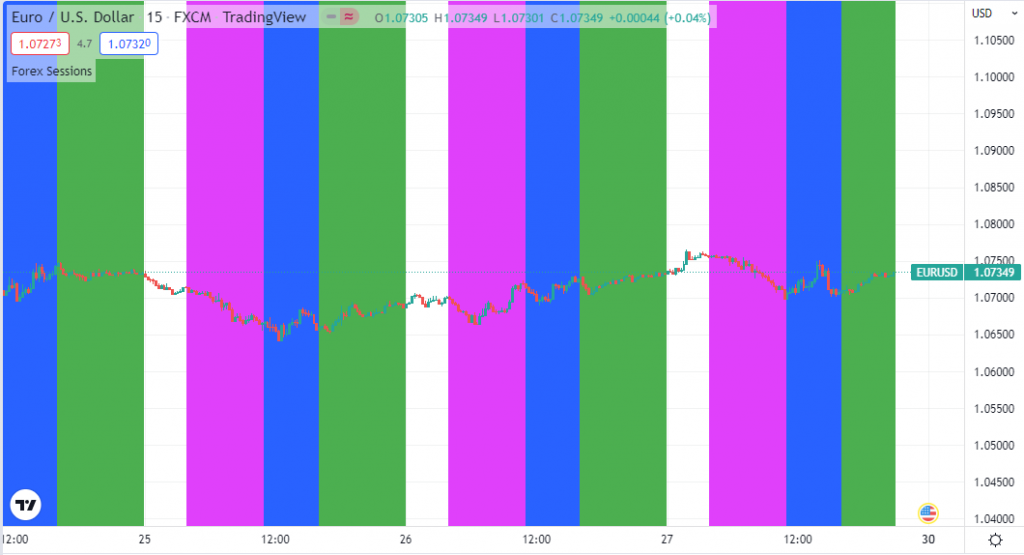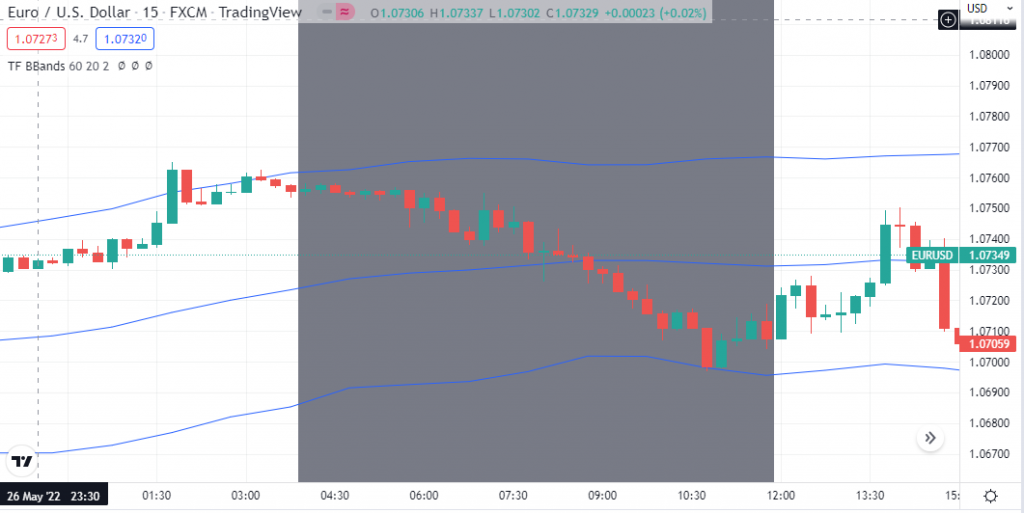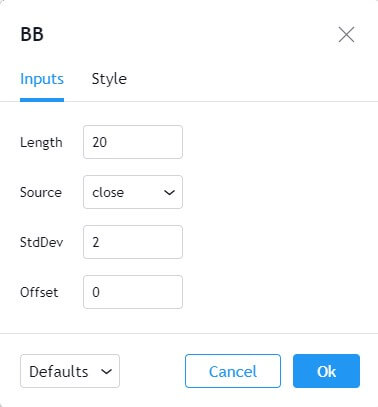#Трейдинг #Обзоры
Pine представляет собой скриптовый язык для TradingView. Он позволяет пользователям торговых графиков самостоятельно создавать индикаторы или стратегии. Pine легок и похож на Python, а его задача состоит в том, чтобы позволить писать скрипты с минимальным числом строк кода. Мы узнаем, кому подходит Pine Script, а в каких случаях использовать его не стоит. Познакомимся с альтернативами скриптам от TradingView. Рассмотрим разные примеры использования Pine в новой, 5-й версии: создание SMA, установка стоп-лоссов, заключение сделок и многое другое.
-
Что такое скрипт Pine? -
Почему я должен использовать скрипт Pine? -
Почему я не должен использовать скрипт Pine? -
Какие есть альтернативы использованию скрипта Pine? -
Как начать работу со скриптом Pine? -
-
Первый взгляд на редактор Pine
-
-
Как узнать цену Apple? -
Как получить SMA ( 20 ) Apple? -
Как протестировать кросс-стратегию скользящих средних с помощью Pine Script? -
Как установить тейк-профит и стоп-лосс? -
Как запустить сделку с Apple, когда Google движется на 5%? -
Как модифицировать наши скрипты без кодирования? -
Как построить сценарий с помощью Pine? -
-
График работы рынка Форекс -
Нанесение аннотаций
-
-
Как я могу создать собственный индикатор в скрипте Pine? -
Последние мысли
Pine Script — это язык программирования, созданный TradingView для тестирования торговых стратегий и создания пользовательских индикаторов.
Скрипт Pine разработан, чтобы быть легким, и в большинстве случаев вы можете достичь своих целей с меньшим количеством строк кода по сравнению с другими языками программирования.
Он не основан на каком-либо конкретном языке, но если вы использовали Python, то быстро разберетесь и заметите сходство.
Код скрипта Pine можно писать в редакторе Pine, который является частью платформы онлайн-графиков TradingView.
Почему я должен использовать скрипт Pine?
Встроенные данные — это одна из важных причин. Тестирование стратегий или создание индикаторов на других языках требует поиска вами собственных данных. Это не только означает, что вам нужно найти место, откуда можно взять данные, но вам также придется отформатировать их определенным образом, и весь этот процесс может занять много времени. TradingView имеет множество готовых данных, доступных всего одной строкой кода.
Простота в освоении — синтаксис скрипта Pine удобочитаем и проще, чем в других языках программирования. Кроме того, вам не нужно тратить много времени на проверку и обработку ошибок, поскольку TradingView позаботится обо всем этом за вас.
Обширная пользовательская база и библиотека. Пользователи TradingView могут публиковать свои индикаторы и стратегии в библиотеке TradingView.
Доступ к открытому исходному коду — отличный способ учиться у других программистов. Кроме того, в некоторых случаях кто-то другой уже написал код для того, что вам нужно.
Почему я не должен использовать скрипт Pine?
Основная причина, по которой вы не захотите использовать скрипт Pine, заключается в том, что вы ограничены вселенной TradingView.
Вот некоторые конкретные ограничения:
Данные. Если TradingView не предлагает нужные вам данные, вам не повезло. Конечно, TradingView имеет очень обширную базу данных. Но если ваша стратегия предполагает торговлю на малоизвестных рынках, данные о ценах могут быть недоступны.
Сервис выходит за рамки данных о ценах. Некоторые стратегии включают экономические или статистические данные. TradingView предлагает некоторые данные (в основном данные Quandl) в этой категории, но в настоящее время они ограничены.
Если вы используете альтернативные данные в своей стратегии, вероятно, будет проще использовать другой язык программирования, который обеспечивает большую гибкость.
Внешние библиотеки. Pine Script не подходит, если вы хотите использовать внешние библиотеки для выполнения таких задач, как машинное обучение. Есть лучшие альтернативы, если ваша стратегия основана на использовании науки о данных или других сторонних библиотек.
Торговля парами – руководство из реальной жизни
Какие есть альтернативы использованию скрипта Pine?
Thinkorswim от TD Ameritrade — эта платформа во многом похожа на Pine Script.
Она использует проприетарный язык thinkScript и хранит данные о ценах в массивах аналогично скрипту Pine. Данные встроены, и платформа предназначена для создания пользовательских индикаторов и стратегий.
Ninjatrader — эта платформа также использует собственный язык, который называется Ninjascript. Язык не является полностью проприетарным, поскольку основан на C#.
Ninjatrader обладает большей гибкостью, поскольку позволяет подключаться к пользовательским потокам данных. Если вы уже знакомы с C#, C или C++, это может оказаться подходящей альтернативой.
Как начать работу со скриптом Pine?
Начать работу со скриптом Pine очень просто, ничего скачивать и устанавливать не нужно.
Если у вас уже есть учетная запись в TradingView, просто перейдите на их страницу.
Если у вас нет учетной записи, перейдите на сайт www.tradingview.com. Оттуда вы увидите окно входа в верхний правый угол.
Существует несколько вариантов регистрации в один клик или использование традиционного метода электронной почты/пароля.
Наличие учетной записи позволяет вам сохранять свои скрипты в облаке TradingView и дает возможность добавлять пользовательские индикаторы на графики.
После регистрации запустите графическую платформу, щелкнув график в меню или перейдя на страницу www.tradingview.com/chart.
Первый взгляд на редактор Pine
В редакторе Pine мы будем создавать наш код. Чтобы запустить его, нажмите Pine Editor в самом низу экрана.
Должен появиться экран, похожий на изображение ниже.
В скрипте Pine вы будете создавать либо индикатор , либо стратегию . Мы подробно обсудим различия в этой статье.
Если вы следите за ходом, экран, на который вы сейчас смотрите, является начальным сценарием по умолчанию для создания индикатора.
Пробежимся по нему строчка за строчкой.
// This source code is subject to the terms of the Mozilla Public License 2.0 at https://mozilla.org/MPL/2.0/Первая строка — это просто комментарий. Комментарии в скрипте Pine начинаются с двух косых черт.
// © authorВторая строка также является комментарием, она автоматически заполняется вашим именем пользователя TradingView.
//@version=5В четвертой строке вы можете предположить, что у нас есть еще один комментарий. Однако эта линия немного отличается.
Это известно как директива компилятора. Это позволяет компилятору узнать, какую версию скрипта Pine мы хотим использовать.
Вы можете отказаться от первых двух строк комментария, если хотите, но директива компилятора требуется во всех скриптах.
indicator("My Script")Строка 5 является объявлением. Здесь указываете, создаете ли вы индикатор.
Альтернативой является создание стратегии, но мы начнем с индикатора.
Вторая часть строки 5 в кавычках — это имя, которое мы присвоим этому конкретному индикатору. По умолчанию используется Мой сценарий .
plot(close)Строка 6 содержит команду построения графика. Как вы уже, наверное, догадались, она приказывает TradingView построить график определенной переменной.
В этом случае переменная close будет построена. Это встроенная переменная, которая содержит цену закрытия последнего бара.
Давайте нажмем «Добавить в диаграмму» в правом верхнем углу редактора Pine.
Вам будет предложено сохранить сценарий.
После сохранения ваш график должен получить новое окно, содержащее график цен закрытия с вашего основного графика.
Это окно называется окном данных. На изображении выше это линейная диаграмма, нарисованная синим цветом.
Обратите внимание, что окно данных показывает «Мой сценарий» в верхнем левом углу. Это извлекает все, что введено в строку 5 нашего кода, где мы объявили имя для индикатора.
И вот он, наш первый индикатор, и нам даже не нужно было писать код!
Как узнать цену Apple?
В нашем первом примере мы построили цену закрытия. Скрипт Pine автоматически сделает это для любого открытого графика.
В данном случае у нас был открыт дневной график биткойна.
Но что, если вы хотите получить данные для другого актива? Давайте рассмотрим пример, в котором мы берем цену Apple, даже если у нас нет открытого графика.
Каждый скрипт начинается с нескольких строк, в которых мы устанавливаем директиву компилятора. Мы также указываем, является ли это индикатором или стратегией, которую мы создаем, и присваиваем имя.
//@version=5
indicator("price of Apple")В данном случае мы создаем индикатор. Название этого индикатора – «цена Apple».
Далее мы должны сообщить Pine Script, что нас интересует актив, отличный от того, что в данный момент отображается на графике.
Для этого мы можем использовать функцию request.security().
request.security()Приятной особенностью скрипта Pine является то, что справка всегда легко доступна, если вы работаете с синтаксисом, с которым раньше не работали.
Например, мы можем навести курсор на нашу функцию, и она покажет краткое описание.
Для получения более подробной информации вы можете запустить окно справки. Для этого нажмите CTRL, щелкнув функцию на ПК. Или, на Mac, нажмите CMD, нажимая на функцию.
Функция справки разъясняет синтаксис и даже содержит полезные примеры.
request.security("AAPL", "D", close)Мы использовали синтаксис, аналогичный примеру в приведенном выше фрагменте кода. Первым значением в функции безопасности является тикер, который является AAPL.
Затем мы устанавливаем временные рамки на день. И, наконец, мы сообщили скрипту Pine, что нас интересует цена закрытия.
Мы можем сохранить возврат функции в переменную.
apple_price = request.security("AAPL", "D", close)Теперь переменная apple_price будет содержать последнее дневное закрытие акций Apple.
Исследования, созданные в скрипте Pine, должны иметь хотя бы один вывод, иначе скрипт выдаст ошибку компилятора.
Давайте построим нашу переменную так, чтобы она удовлетворяла правилу сценария Pine о наличии вывода.
plot(apple_price)После сохранения и добавления на график наш экран выглядит так.
Теперь у нас есть дневная цена закрытия Apple, отображаемая в окне данных, в то время как в главном окне отображается свечной график биткойнов.
Полный код:
//@version=5
indicator("price of Apple")
apple_price = request.security("AAPL", "D", close)
plot(apple_price)Как получить SMA ( 20 ) Apple?
Теперь, когда мы можем получить доступ к цене акций Apple, давайте рассмотрим пример получения простой скользящей средней.
Тот же процесс можно использовать для применения любого индикатора.
Мы начнем с наших основных объявлений и используем функцию безопасности, которую мы создали в нашем последнем примере.
//@version=5
indicator("Get 20 SMA of Apple")
// Get price of Apple
apple_price = request.security("AAPL", "D", close) // 1 DayЕсли вы не хотите получать 20 SMA специально для AAPL, вы можете пропустить определение безопасности и просто использовать встроенную переменную close.
Это позволит получить цену закрытия для любой ценной бумаги, которая отображается в главном окне графика.
В скрипт Pine встроена вспомогательная функция для индикатора SMA. Чтобы получить к нему доступ, мы просто используем функцию ta.sma().
ta.sma(apple_price, 20)Первый параметр, который нам нужно передать, — это значение цены. В этом случае мы используем цену закрытия для Apple, которую мы сохранили в нашей переменной apple_price.
Второй параметр — длина SMA. Мы ищем 20-периодную SMA.
Наконец, мы назначим данные SMA отдельной переменной, а затем построим ее.
apple_sma = ta.sma(apple_price, 20)
plot(apple_sma)Простая скользящая средняя для Apple теперь отображается в нашем окне данных.
Скользящие средние обычно наносятся на основной график. Мы можем добиться этого с помощью небольшой модификации нашего кода.
indicator("Get 20 SMA of Apple", overlay=true)Добавив в overlay=Trueобъявление индикатора, мы можем отображать наши данные непосредственно в главном окне графика, а не в окне данных.
Полный код:
//@version=5
indicator("Get 20 SMA of Apple", overlay=true)
// Get price of Apple
apple_price = request.security("AAPL", "D", close) // 1 Day
// Calculate 20 SMA of Apple
apple_sma = ta.sma(apple_price, 20)
plot(apple_sma)Как протестировать кросс-стратегию скользящих средних с помощью Pine Script?
Мы прошлись по индикаторам. Давайте посмотрим на стратегии в Pine Script.
В следующем примере мы создадим стратегию пересечения скользящих средних с несколькими дополнительными параметрами. Затем мы проверим стратегию на истории в TradingView.
//@version=5
strategy("My Strategy", overlay=true)Чтобы создать стратегию, мы заменяем объявление индикатора объявлением стратегии.
// Create Indicator's
shortSMA = ta.sma(close, 10)
longSMA = ta.sma(close, 30)Первое, что нам нужно сделать, это создать две скользящие средние и присвоить данные переменным.
rsi = ta.rsi(close, 14)Мы также создадим индикатор RSI, который будет использоваться для подтверждения наших входов и выходов.
Эта стратегия будет работать на основном графике, поэтому нам не нужно использовать здесь функцию security().
Далее мы хотим указать наши условия кроссовера. К счастью, в TradingView уже есть встроенная функция для этого, поэтому нам не нужно кодировать ее вручную.
// Specify crossover conditions
longCondition = ta.crossover(shortSMA, longSMA)
shortCondition = ta.crossunder(shortSMA, longSMA)У нас есть два условия, первое — когда короткая SMA с периодом 10 пересекает более длинную SMA с периодом 30.
Второе условие является противоположным, поскольку мы использовали функцию crossunder, а не crossover.
Оба эти условия сохраняются в переменных. Поэтому, когда происходит пересечение (crossover или crossunder), эти переменные будут обновлены до True, что является логическим значением.
Мы можем использовать оператор if, чтобы проверить, изменилось ли условие на True, а затем выполнить сделку, если это так.
if (longCondition)
strategy.entry("long", strategy.long, 100, when = rsi > 50)Встроенная strategy.entryфункция используется для входа в сделки. Вот параметры, которые передаются в функцию.
- long — это идентификатор сделки. Мы не будем использовать его в этом примере. Но, если вы планируете закрыть или отменить сделку, это можно сделать с помощью этого идентификатора.
- Strategy.long — это встроенная переменная, которая сообщает скрипту Pine, что мы хотим открыть длинную позицию.
- 100 — количество акций, которыми мы хотим торговать
- when = rsi > 50 — это дополнительный параметр, который указывает скрипту pine выполнять сделку только в том случае, если RSI выше 50.
Синтаксис наших кратких записей будет очень похож на формат.
if (shortCondition)
strategy.entry("short", strategy.short, 100, when = rsi < 50)Поскольку мы используем стратегию, нам не нужно ничего строить или задавать выходные данные.
Но мы все равно это сделаем. Было бы неплохо увидеть SMA на графике, чтобы мы могли подтвердить, что сделки имели место, когда они должны были быть.
// Plot Moving Average's to chart
plot(shortSMA)
plot(longSMA, color=color.black)Если мы сохраним и добавим на график, стратегия запустится и автоматически откроет окно тестера стратегий , в котором будут отображаться некоторые важные статистические данные.
Вот так выглядит наш экран.
По умолчанию открывается новая вкладка с обзорной статистикой по стратегии. Вы можете щелкнуть сводку по эффективности или список сделок, чтобы увидеть другую статистику.
Стратегия будет работать на таймфрейме, который отображается на вашем графике.
Вы можете легко переключаться между различными временными рамками, используя параметры временных рамок в меню в верхней части экрана. Стратегия будет автоматически обновляться в соответствии с выбранным новым таймфреймом.
Полный код:
//@version=5
strategy("My Strategy", overlay=true)
// Create Indicator's
shortSMA = ta.sma(close, 10)
longSMA = ta.sma(close, 30)
rsi = ta.rsi(close, 14)
// Specify crossover conditions
longCondition = ta.crossover(shortSMA, longSMA)
shortCondition = ta.crossunder(shortSMA, longSMA)
// Execute trade if condition is True
if (longCondition)
strategy.entry("long", strategy.long, 100, when = rsi > 50)
if (shortCondition)
strategy.entry("short", strategy.short, 100, when = rsi < 50)
// Plot Moving Average's to chart
plot(shortSMA)
plot(longSMA, color=color.black)Как установить тейк-профит и стоп-лосс?
В нашем последнем примере исполнение сделки определялось пересечением и пересечением скользящих средних.
Мы будем опираться на этот скрипт и установим конкретные стоп-лоссы и тейк-профиты. Мы можем использовать средний истинный диапазон (ATR) для расчета уровней для них.
Индикатор ATR рассчитывает среднее движение за последнее количество указанных баров. Это хороший способ учета изменений волатильности.
Мы уже объявили несколько индикаторов, добавим в список индикатор ATR.
// Create Indicator's
shortSMA = ta.sma(close, 10)
longSMA = ta.sma(close, 30)
rsi = ta.rsi(close, 14)
atr = ta.atr( 14 )В наших торговых условиях мы можем сделать необходимые расчеты для нашего стоп-лосса и тейк-профита.
if (longCondition)
stopLoss = low - atr * 2
takeProfit = high + atr * 2
strategy.entry("long", strategy.long, 100, when = rsi > 50)
strategy.exit("exit", "long", stop=stopLoss, limit=takeProfit)В приведенном выше коде мы рассчитали стоп-лосс, взяв минимум бара во время входа и вычтя средний истинный диапазон, умноженный на два.
Таким образом, если акции двигаются в среднем на 5 долларов за бар, мы устанавливаем тейк-профит на 10 долларов ниже минимума.
Аналогичный расчет делается для тейк-профита.
Наконец, мы указываем условие выхода, используя функцию Strategy.exit(). Вот параметры, которые были переданы.
- exit — это идентификатор сделки для выхода из сделки.
- long — это идентификатор, который мы ранее установили при входе в сделку. Это позволит скрипту Pine узнать, из какой позиции мы пытаемся выйти.
- stop=stopLoss – указываем, что уровень, содержащийся в переменной stopLoss, должен использоваться как стоп-ордер на выход из сделки.
- limit=takeProfit = мы указываем, что уровень, содержащийся в переменной takeProfit, должен использоваться как лимитный ордер для выхода из сделки.
Синтаксис нашего короткого условия аналогичен, хотя некоторые вычисления немного отличаются.
if (shortCondition)
stopLoss = high + atr * 2
takeProfit = low - atr * 2
strategy.entry("short", strategy.short, 100, when = rsi < 50)
strategy.exit("exit", "short", stop=stopLoss, limit=takeProfit)Остальная часть скрипта остается неизменной по сравнению с предыдущим примером. Давайте запустим его и посмотрим, как сработала наша стратегия.
Наши выходы работают и отображаются на нашем основном графике вместе с длинными и короткими входами.
Полный код:
//@version=5
strategy("Take profits & stop losses", overlay=true)
// Create Indicator's
shortSMA = ta.sma(close, 10)
longSMA = ta.sma(close, 30)
rsi = ta.rsi(close, 14)
atr = ta.atr( 14 )
// Specify crossover conditions
longCondition = ta.crossover(shortSMA, longSMA)
shortCondition = ta.crossunder(shortSMA, longSMA)
// Execute trade if condition is True
if (longCondition)
stopLoss = low - atr * 2
takeProfit = high + atr * 2
strategy.entry("long", strategy.long, 100, when = rsi > 50)
strategy.exit("exit", "long", stop=stopLoss, limit=takeProfit)
if (shortCondition)
stopLoss = high + atr * 2
takeProfit = low - atr * 2
strategy.entry("short", strategy.short, 100, when = rsi < 50)
strategy.exit("exit", "short", stop=stopLoss, limit=takeProfit)
// Plot Moving Average's to chart
plot(shortSMA)
plot(longSMA, color=color.black)Как запустить сделку с Apple, когда Google движется на 5%?
Мы видели, что функцию безопасности можно использовать для отображения данных по акциям, не отображаемым на экране.
Мы будем использовать его для создания стратегии, которая будет выполнять сделку в Apple, если Google движется более чем на 5%.
Это стратегия возврата к среднему, поэтому, если Google вырастет более чем на 5%, мы продадим Apple. Если Google упадет более чем на 5%, мы сможем купить Apple.
Первое, что мы сделаем, это сохраним ежедневную цену открытия и закрытия Google в переменной.
//@version=5
strategy("Pair Trade: Apple & Google")
google_close = request.security("GOOG", "D", close)
google_open = request.security("GOOG", "D", open)Затем мы можем выполнить расчет, чтобы определить процентное изменение цены.
price_change = google_close / google_openТеперь переменная price_change содержит вычисление. Так, например, если Google открылся на уровне 100 долларов и вырос на 5%, чтобы закрыться на уровне 105 долларов, переменная price_change будет равна 105/100, что равно 1,05.
Но если Google открылся на уровне 100 долларов и снизился на 5%, чтобы закрыться на уровне 95 долларов, переменная будет выглядеть как 95/100, что равно 0,95.
Итак, мы знаем, что если Google откажется на 5% или больше, переменная price_change будет равна 0,95 или меньше, и мы хотим открыть длинную позицию. Вот синтаксис для этого.
if price_change < 0.95
strategy.entry("long", strategy.long, 100)И синтаксис, чтобы получить короткий, если Google сплачивает более 5%.
if price_change > 1.05
strategy.entry("short", strategy.short, 100)Вы могли заметить, что мы не упомянули в коде цену акций Apple. Все, что нам нужно сделать, это открыть график AAPL, и он автоматически узнает, что нужно совершать сделки в Apple.
Наконец, мы построим переменную price_change в окне данных. Это не обязательно, но приятно видеть, и мы можем подтвердить, что сделки выполняются должным образом.
plot(price_change)И вот результаты нашей стратегии.
Только четыре сделки, так как 5% движения встречаются редко. Нам, вероятно, потребуется увидеть намного больше сделок, чтобы определить, является ли это хорошей стратегией.
Похоже, была проделана хорошая работа, чтобы выбрать этот минимум в марте!
Полный код:
//@version=5
strategy("Pair Trade: Apple & Google")
google_close = request.security("GOOG", "D", close)
google_open = request.security("GOOG", "D", open)
price_change = google_close / google_open
if price_change < 0.95
strategy.entry("long", strategy.long, 100)
if price_change > 1.05
strategy.entry("short", strategy.short, 100)
plot(price_change)Как модифицировать наши скрипты без кодирования?
Отличительной особенностью скрипта Pine является то, что мы можем создавать собственные входные данные, чтобы легко изменять параметры наших стратегий и индикаторов.
Взгляните на стандартный индикатор ATR, предлагаемый в Tradingivew. Обратите внимание, как легко изменить длину и даже цвета на вкладке «Стиль».
Мы можем добиться того же для исследований и стратегий, созданных в скрипте Pine, с помощью функции input().
Вот пример функции ввода, которая позволит пользователю настроить процентное изменение по сравнению с последним примером стратегии.
longTrigger = input(title="% Change for short entries", defval=5)
shortTrigger = input(title="% Change for long entries", defval=5)Давайте пройдемся по параметрам, которые передаются через функцию input().
- title — здесь мы указываем текст, который видит пользователь при попытке изменить значение этого конкретного параметра.
- defval — это значение по умолчанию.
Теперь мы можем получить значения от пользователя. Но они будут вводить значение, такое как 5 (%). Нам нужно преобразовать это в 1,05 для наших операторов if.
longTrigger := 1 - longTrigger/100
shortTrigger := 1 + shortTrigger/100И нам нужно изменить наши операторы if, чтобы они смотрели на наши вновь созданные переменные на основе пользовательского ввода, а не на ранее жестко закодированных значениях.
if price_change < longTrigger
strategy.entry("long", strategy.long, 100)
if price_change > shortTrigger
strategy.entry("short", strategy.short, 100)Чтобы получить доступ к параметрам ввода, щелкните значок шестеренки рядом с названием вашей стратегии в окне данных.
Пользовательские значения теперь могут быть установлены для процентного изменения, используемого в стратегии.
Существует также окно свойств, которое позволит вам установить пользовательские параметры для других частей стратегии.
И окно стиля для настройки параметров печати.
Полный код:
//@version=5
strategy("Pair Trade: Inputs")
longTrigger = input(title="% Change for short entries", defval=5)
shortTrigger = input(title="% Change for long entries", defval=5)
longTrigger := 1 - longTrigger/100
shortTrigger := 1 + shortTrigger/100
google_close = request.security("GOOG", "D", close)
google_open = request.security("GOOG", "D", open)
price_change = google_close / google_open
if price_change < longTrigger
strategy.entry("long", strategy.long, 100)
if price_change > shortTrigger
strategy.entry("short", strategy.short, 100)
plot(price_change)Как построить сценарий с помощью Pine?
До сих пор мы использовали стандартную функцию plot() для вывода определенных элементов на экран. Сценарий Pine имеет несколько других команд, которые мы можем использовать для нашего вывода, и мы рассмотрим некоторые из них.
График работы рынка Форекс
Нужно помнить, когда рынки открываются и закрываются. Это может быть довольно сложно понять трейдерам Forex.
Форекс торгует 24 часа в сутки и 5 дней в неделю. Различные рынки по всему миру открываются и закрываются в течение дня, что влияет на волатильность валюты.
Давайте запрограммируем индикатор, который, взглянув на график, покажет нам, когда ожидается наибольшая занятость на рынках.
Большинство трейдеров Форекс обращают внимание на лондонскую и нью-йоркскую сессии. Мы начнем с указания времени для этих сессий.
//@version=5
indicator("Forex Sessions", overlay=true)
London = time(timeframe.period, "0700-1500")
NY = time(timeframe.period, "1200-2000")Здесь мы использовали функцию time() для создания периода. В параметрах мы используем 07:00 UTC для времени начала лондонской сессии и 15:00 UTC для времени окончания.
Переменная London теперь будет содержать время бара, если бар попадает между этим периодом. В противном случае он покажет NaN («не»-значение).
Мы можем использовать оператор if, чтобы проверить вывод переменной London.
val = if (na(London))
1
else
0В приведенном выше коде мы используем встроенную функцию na(). Это проверяет, имеет ли переменная значение NaN или нет.
если переменная London возвращает значение NaN, это означает, что бар находится вне лондонских торговых часов.
В этом случае вызываемой переменной val будет присвоено целое число 1. В противном случае переменной будет присвоено значение val0.
Наконец, мы отрисуем только что созданную переменную val.
plot(val)Вот как выглядит наш график после сохранения и добавления этого индикатора на график.
Это выглядит не слишком хорошо. Он правильно показывает, когда лондонский рынок открыт, но построение этих значений сделало наши свечи неразборчивыми.
Мы могли бы построить его в окне данных, чтобы свечи было лучше видно, но визуализировать открытие и закрытие рынка все равно было бы непросто.
Кроме того, код выглядит не слишком хорошо.
Давайте начнем с использования однострочного оператора if, чтобы немного очистить наш код.
na(London) ? 1 : 0Этот код выполняет ту же функцию, что и предыдущий оператор if. В этом случае нам не нужно использовать переменную val. Разберем синтаксис.
na(London)Эта часть проверяет, содержит ли переменная London значение NaN.
? 1 : 0Знак вопроса здесь — это краткая форма оператора if/else.
То, что следует за вопросительным знаком, является важной частью. Здесь два числа, разделенные двоеточием. Число перед двоеточием, в данном случае 1, — это то, что должно быть возвращено в случае, если оператор if верен.
Число после двоеточия, в данном случае 0, возвращается, когда оператор if возвращает false.
Затем мы можем взять весь синтаксис и обернуть его в функцию построения графика, сэкономив усилия на его предварительном сохранении в переменной.
plot(na(London) ? 1 : 0)Итак, теперь мы превратили оператор if в однострочный фрагмент кода.
Чтобы сделать график более удобным для чтения, мы можем нанести другой цвет фона, если лондонский рынок открыт.
Для этого мы заменяем функцию plot() на функцию bgcolor(). Это позволяет нам изменить цвет фона.
bgcolor(na(London) ? 1 : 0)Также мы укажем цвет, когда рынок открыт.
bgcolor(na(London) ? na : color.blue)Наша диаграмма начинает выглядеть намного лучше!
Последнее, что мы сделаем, это добавим код, чтобы увидеть, открыт ли рынок в Нью-Йорке, и установим зеленый фон, если это так.
bgcolor(na( NY ) ? na : color.green)Вы заметите, что на приведенной ниже диаграмме есть три цвета.
Это связано с тем, что лондонская и нью-йоркская сессии пересекаются, и обычно это самое волатильное время дня.
Теперь мы можем легко увидеть сессии и быстро выделить такие вещи, как максимум, установленный на европейских торгах, или минимум, который был напечатан во время перекрытия.
Полный код:
//@version=5
indicator("Forex Sessions", overlay=true)
Tokyo = time(timeframe.period, "0000-0800")
London = time(timeframe.period, "0700-1500")
NY = time(timeframe.period, "1200-2000")
bgcolor(na(Tokyo) ? na : color.fuchsia)
bgcolor(na(London) ? na : color.blue)
bgcolor(na( NY ) ? na : color.green)Нанесение аннотаций
Существует несколько вариантов печати аннотаций. Например, вы можете использовать функцию hline() для рисования горизонтального уровня на графике.
Существует функция plotchar(), которая позволяет отображать символы ASCII на графике. Это часто используется для построения заметки сверху или снизу ценового бара.
Другой распространенной функцией построения графиков является plotshape(), которая позволяет отображать различные фигуры. Этот довольно популярен, так как многие люди используют его для построения стрелок вверху или внизу столбцов, чтобы показать сигналы покупки или продажи.
Полный список различных доступных аннотаций см. в разделе Обзор аннотаций в руководстве пользователя скрипта Pine.
Как я могу создать собственный индикатор в скрипте Pine?
Мы собираемся создать мультитаймфреймовый индикатор.
Это основано на стратегии скальпинга, которую я использовал, когда впервые начал торговать. Это стратегия возврата к среднему, которая хорошо работает в начале азиатской сессии на рынках Forex, когда в целом все спокойно.
Стратегия использует полосы Боллинджера на 5-минутном графике и RSI на 1-минутном графике.
Идея состоит в том, чтобы искать расхождение rsi на 1-минутном графике, когда цена достигает верхней или нижней полосы Боллинджера на 5-минутном графике.
Потенциальной целью является средняя линия 5-минутной полосы Боллинджера или нижняя линия 1-минутной полосы Боллинджера.
Изображение выше является примером стратегии. Индикатор сессий Forex, который мы использовали в предыдущем примере, был использован здесь, чтобы показать, когда открыта азиатская сессия.
Эта стратегия лучше всего работает в первой половине сессии, после чего риск прорыва или направленного движения имеет тенденцию к увеличению.
Когда я торговал по этой стратегии, мне приходилось держать открытыми два графика: 1-минутный и 5-минутный.
Но в приведенном выше примере показаны 5-минутные полосы Боллинджера, нарисованные непосредственно на 1-минутном графике. Мы создадим этот индикатор в скрипте Pine.
//@version=5
indicator(title="Higher TF BBands", shorttitle="TF BBands", overlay=true)Начнем с объявления имени скрипта и указания, что это индикатор. Также можно добавить более короткое название, это имя будет отображаться на диаграммах.
Затем мы устанавливаем некоторые пользовательские входы. Мы можем дублировать большинство входных данных из обычного индикатора полосы Боллинджера (как показано на изображении выше) для нашего пользовательского индикатора.
// Get user input
tf = input(title="BBands Timeframe", defval="5")
len = input(title="Length", defval=20)
stddev = input(title='StdDev', defval=2)Мы можем создать индикатор полосы Боллинджера из встроенной вспомогательной функции.
[middle, upper, lower] = ta.bb(close, len, stddev)Эта функция возвращает три значения. Нижняя, средняя и верхняя полоса. Они сохраняются индивидуально в переменные.
Значения должны рассчитываться на другом таймфрейме. Мы можем использовать функцию security(), чтобы указать временной интервал, выбранный пользователем.
Это сохраняется в переменной tf, созданной предыдущим пользовательским вводом.
hbbandsMid = request.security(syminfo.tickerid, tf, middle, barmerge.gaps_on, barmerge.lookahead_off)
hbbandsUpper = request.security(syminfo.tickerid, tf, upper, barmerge.gaps_on, barmerge.lookahead_off)
hbbandsLower = request.security(syminfo.tickerid, tf, lower, barmerge.gaps_on, barmerge.lookahead_off)Символ тикера остается прежним, поэтому мы использовали значение syminfo.tickerid, которое будет возвращать любой тикер, отображаемый на основном графике.
Вот и все, осталось построить новый индикатор.
plot(hbbandsMid)
plot(hbbandsUpper)
plot(hbbandsLower)Теперь мы можем видеть полосы Боллинджера на 5-минутном графике, отображаемом на 1-минутном графике.
Входные данные позволяют легко настраивать параметры полос Боллинджера и позволяют этому индикатору работать с любой комбинацией таймфреймов.
Полный код:
//@version=5
indicator(title="Higher TF BBands", shorttitle="TF BBands", overlay=true)
// Get user input
tf = input(title="BBands Timeframe", defval="60")
len = input(title="Length", defval=20)
stddev = input(title='StdDev', defval=2)
[middle, upper, lower] = ta.bb(close, len, stddev)
hbbandsMid = request.security(syminfo.tickerid, tf, middle, barmerge.gaps_on, barmerge.lookahead_off)
hbbandsUpper = request.security(syminfo.tickerid, tf, upper, barmerge.gaps_on, barmerge.lookahead_off)
hbbandsLower = request.security(syminfo.tickerid, tf, lower, barmerge.gaps_on, barmerge.lookahead_off)
plot(hbbandsMid)
plot(hbbandsUpper)
plot(hbbandsLower)Последние мысли
Если вы следили за примерами, у вас будет хорошее представление о том, на что способен скрипт Pine.
В целом, со скриптом Pine можно многое сделать, хотя у него есть определенные ограничения. Можно очень быстро написать стратегию, как только вы во всем разберетесь.
Оттуда всегда можно взять эту логику и запрограммировать ее на другом языке, если вы хотите использовать ее и сторонние библиотеки.
Функции построения графиков великолепны, а возможность создавать пользовательские индикаторы действительно полезна как для ручных трейдеров, так и для автоматизированных систем.
Полная статистика, предлагаемая для стратегий, также является большим плюсом скрипта Pine.
У TradingView есть несколько ресурсов, если вы хотите продвинуть свои навыки кодирования скриптов Pine на шаг дальше.
Некоторые справочные функции уже обсуждались в этой статье. Кроме того, в редакторе Pine есть опция справки.
Вот еще несколько ресурсов —
- Руководство по быстрому запуску — здесь приводится пример индикатора и разбивается сценарий построчно.
- Руководство пользователя Pine Script v5 — Подробное руководство по скрипту Pine.
- Блог TradingView – объявления о новых функциях, которые часто содержат примеры кода.
- Библиотека скриптов TradingView — библиотека исследований и стратегий Pine с открытым исходным кодом.
Последний вариант в списке — отличный ресурс, так как обычно другими трейдерами уже разработан нужный вам индикатор или стратегию.
Это также хороший источник идей для создания собственных индикаторов или стратегий.
Если вы хотите попробовать некоторые из примеров, загрузите весь код одним щелчком мыши на GitHub. Просто нажмите зеленую кнопку и выберите «Загрузить zip». Код будет в текстовых файлах, которые можно скопировать в редактор Pine Tradingview.
Читать оригинал руководства от Algotrading101
Рекомендуем к прочтению:
Лучшие индикаторы TradingView 2022
Лучшие альтернативы TradingView
Мы выбираем 🔥
| Bybit — Удобная биржа. Простая верификация. Отличный выбор начинающих. Скидки на комиссии по ссылке + бонусы до 5000$ | перейти |
| Mexc — Проводят много акций. Часто прилетают бонусы. Кешбэк! Низкие торговые комиссии. | перейти |
| Okx — Шикарный выбор трейдинговых ботов для автоматизации. Присоединяйся, получи Mystery Box и выиграй до 10 000$ | перейти |
Сегодня в тренде 
Ближайшие мероприятия
→
Срочно: Wanchain раздает 200 USDT! Узнайте, как получить за 3 минуты!
Все просто! Установите партнерский кошелек WanChain и на ваш счет автоматически будет зачислено 1000 WAN (по курсу Binance ± 200 USDT). Мы получаем за вашу установку 250 WAN.
Видео инструкция получения бонуса
- Язык программирования Tradingview Pine
- Как создать индикатор Tradingview с помощью Pine
- Как добавить Pine скрипт в Tradingview
- Примеры кода Pine Tradingview
Язык программирования TradingView Pine Script — это специальный язык, разработанный для создания собственных индикаторов, стратегий и сценариев на платформе TradingView. Pine Script является встроенным языком на платформе TradingView и предоставляет возможности для технического анализа и автоматизации торговых стратегий.
Вот несколько особенностей и возможностей Pine Script:
- Простота использования: Pine Script разработан таким образом, чтобы быть доступным и понятным для трейдеров, даже без опыта в программировании. Он имеет синтаксис, который основан на языке программирования JavaScript и имеет низкий порог вхождения для начинающих пользователей.
- Создание индикаторов: С помощью Pine Script вы можете создавать собственные индикаторы и аналитические инструменты. Вы можете определить расчеты на основе различных данных, таких как цены, объемы и другие технические параметры, и отображать результаты на графике.
- Разработка торговых стратегий: Pine Script позволяет создавать автоматизированные торговые стратегии, которые могут основываться на различных сигналах и условиях. Вы можете определить правила входа и выхода на рынок, управление позициями, стоп-лоссы и тейк-профиты.
- Визуализация: Pine Script позволяет отображать результаты анализа и торговых сигналов на графике TradingView. Вы можете создавать различные графические объекты, такие как линии тренда, фигуры, тексты и другие элементы для удобства визуализации.
- Назад в будущее (Backtesting): Вы можете использовать Pine Script для тестирования своих торговых стратегий в прошлом, используя исторические данные. Такое тестирование позволяет оценить эффективность и надежность стратегии до ее применения на реальных рынках.
TradingView предоставляет обширную документацию, примеры кода и руководства по Pine Script, которые могут помочь вам изучить язык программирования и его возможности. Вы можете посетить официальный сайт TradingView для получения дополнительной информации и ресурсов по Pine Script.
Как создать индикатор Tradingview с помощью Pine
Создание индикатора TradingView с помощью Pine Script может быть достаточно простым процессом. Вот базовый пример создания простого индикатора с использованием Pine Script:
//@version=4
study(title="Пример индикатора", shorttitle="Индикатор", overlay=false)
// Определение параметров индикатора
length = input(14, minval=1, title="Период")
// Расчет индикатора
sma_value = sma(close, length)
// Вывод на график
plot(sma_value, color=color.blue, title="SMA")
В этом примере мы создаем простой скользящий средний (SMA) индикатор. Здесь //@version=4 указывает на версию Pine Script, которую мы используем (в данном случае версия 4).
Мы используем функцию study(), чтобы определить свойства индикатора. В title мы указываем полное название индикатора, а в shorttitle — его сокращенное название. Параметр overlay определяет, должен ли индикатор находиться поверх графика или в отдельной панели.
Затем мы определяем параметры индикатора, например, length, который задает период скользящего среднего. Мы используем функцию input() для создания визуального интерфейса, где можно настроить значение параметра через настройки индикатора.
Далее мы расчитываем значение индикатора sma_value с помощью функции sma(), которая вычисляет скользящее среднее для цены закрытия на заданном периоде.
Наконец, мы выводим индикатор на график с помощью функции plot(). Здесь мы указываем sma_value как значение, которое будет отображаться на графике, color определяет цвет графика, и title задает название для легенды индикатора.
Вы можете сохранить этот код в новом скрипте на TradingView и применить его к графику выбранного актива. Данный пример — всего лишь базовый вариант, и вы можете настроить и расширить его согласно вашим потребностям и желаемым функциональностям индикатора.
Обратите внимание, что Pine Script предоставляет богатые возможности для создания сложных индикаторов с различными условиями и функциями. Рекомендуется ознакомиться с документацией Pine Script, где вы найдете более подробные примеры и объяснения различных функций и возможностей языка.
Как добавить Pine скрипт в Tradingview
Чтобы добавить Pine Script на платформу TradingView, вам потребуется выполнить следующие шаги:
- Откройте веб-сайт TradingView (www.tradingview.com) и войдите в свою учетную запись. Если у вас нет учетной записи, зарегистрируйтесь бесплатно.
- На верхней панели навигации нажмите на кнопку «Публикация идеи» или «Индикаторы» в зависимости от того, что вы хотите добавить: стратегию или индикатор.
- В появившемся окне выберите вкладку «Создать пинескрипт» для создания нового скрипта. Если у вас уже есть скрипт, который вы хотите добавить, выберите «Импортировать скрипт».
- В окне создания Pine Script вставьте код вашего скрипта или импортируйте код из файла, если вы выбрали вариант импорта.
- При необходимости настройте параметры и свойства вашего скрипта, такие как название, автор и другие настройки, которые вы считаете нужными.
- После завершения настройки и проверки вашего скрипта нажмите кнопку «Опубликовать» или «Сохранить».
- Ваш скрипт будет проверен и опубликован на TradingView. Вы сможете найти его в библиотеке индикаторов или стратегий, а также применить его к графику выбранного актива.
Обратите внимание, что для публикации скрипта на TradingView может потребоваться время на проверку со стороны модераторов. В некоторых случаях это может занять несколько часов или даже дней.
Кроме того, вы можете сохранить и использовать свои скрипты Pine Script только для личного использования, без публикации на TradingView. В этом случае вам необходимо выбрать «Сохранить скрипт» вместо «Опубликовать».
После добавления вашего Pine Script на TradingView, вы сможете применять его к графикам активов, настраивать параметры и использовать его для технического анализа и разработки торговых стратегий.
Примеры кода Pine Tradingview
Вот несколько примеров кода на Pine Script для создания различных индикаторов и стратегий на платформе TradingView:
- Пример простого скользящего среднего (SMA):
//@version=4
study(title="Пример SMA", shorttitle="SMA", overlay=false)
length = input(14, minval=1, title="Период")
sma_value = sma(close, length)
plot(sma_value, color=color.blue, title="SMA")
- Пример индикатора относительной силы (RSI):
//@version=4
study(title="Пример RSI", shorttitle="RSI", overlay=false)
length = input(14, minval=1, title="Период")
rsi_value = rsi(close, length)
plot(rsi_value, color=color.blue, title="RSI")
- Пример стохастического осциллятора (Stochastic Oscillator):
//@version=4
study(title="Пример стохастического осциллятора", shorttitle="Stochastic", overlay=false)
length = input(14, minval=1, title="Период")
k = sma(stoch(close, high, low, length), 3)
d = sma(k, 3)
plot(k, color=color.blue, title="%K")
plot(d, color=color.red, title="%D")
- Пример стратегии пересечения двух скользящих средних (Moving Average Crossover):
//@version=4
strategy(title="Пример стратегии пересечения MA", shorttitle="MA Crossover", overlay=true)
fast_length = input(9, minval=1, title="Быстрый период")
slow_length = input(21, minval=1, title="Медленный период")
fast_ma = sma(close, fast_length)
slow_ma = sma(close, slow_length)
// Пересечение быстрой и медленной скользящих средних
cross_above = crossover(fast_ma, slow_ma)
cross_below = crossunder(fast_ma, slow_ma)
// Входные сигналы
strategy.entry("Long", strategy.long, when=cross_above)
strategy.entry("Short", strategy.short, when=cross_below)
// Выходные сигналы
strategy.close("Long", when=cross_below)
strategy.close("Short", when=cross_above)
Это всего лишь некоторые примеры кода на Pine Script. Язык Pine Script обладает множеством возможностей и функций для разработки индикаторов и стратегий. Рекомендуется ознакомиться с документацией Pine Script на сайте TradingView для получения более подробной информации и дополнительных примеров кода.
Pine Script — скриптовый язык программирования для создания индикаторов и стратегий для платформы TradingView. Разработчики утверждают что большинство встроенных индикаторов написаны также на Pine.
Я также записал несколько видео посвященных как платформе TradingView, так и языку программирования Pine Script. Если формат видео удобнее то все они в плейлисте TradingView + Pine Script.
Скрипты пишутся во встроенном в платформу редакторе, исходные коды также сохраняются на платформе и могут быть как публичными, так и приватными.
Если скрипт публичен, то его исходный код может увидеть любой пользователь TradingView. В одно нажатие этот код может быть скопирован, а затем изменен и оставлен в привате или опубликован после изменения.
Скрипт по сути простыня текста, которая содержит выражения, операторы, определения функций и вызовы функций. Язык простой. Здесь нет ни классов, ни разбиения на файлы/классы и прочее. Полноценная декомпозиция невозможна. Поддержки версий нет. Использовать какие либо IDE нельзя. Доступа из скрипта в консоль в Pine Editor нет, как и инструментов отладки (но сообщения компилятора и ошибки в консоль выводятся).
Результат работы скрипта это либо вывод информации на график (индикатор) или совершение сделок (стратегия).
Важно про обновление Pine Script до версии 5
В конце 2021 года Pine Script обновился до версии 5 и в этом обновлении произошло множество изменений как в синтаксисе, так и в функционале. Старые скрипты продолжат работать если указывать в @version=4. А для обновления под 5 версию нужно внести некоторые изменения в код. Подробно обо всем смотри в этом видео.
Стоимость использования Pine Script
Использование Pine Script бесплатно на всех тарифных планах TradingView. На некоторых тарифах вы можете ограничивать публичность скриптов (вероятно для монетизации ваших скриптов).
Ограничения на скрипты
Так как скрипты выполняются на серверах TradingView, то на скрипты могут накладываться ограничения для того чтобы большие и сложные скрипты излишне не нагружали сервера и не мешали работе скриптов других пользователей.
Ограничения могут коснуться:
- количество баров
- времени исполнения скрипта
- объема потребляемой памяти
- размера скрипта
Например количество баров которые мы можем увидеть ограничено 5000 для пользователей бесплатного тарифа (так написано в документации, но по моим наблюдениям это не всегда так 
Структура скрипта Pine
Пример скрипта можно увидеть в редакторе Pine если выбрать
Открыть —
Новый индикатор ( или Новая стратегия )
Например индикатор может выглядеть вот так :
|
1 2 3 4 5 6 7 8 9 10 11 12 13 14 15 16 17 18 19 20 21 22 23 24 25 26 27 28 29 30 31 32 33 34 35 36 37 38 39 40 41 42 43 44 45 46 47 48 49 50 51 52 |
//@version=5 indicator(«Мой скрипт») plot(close) Некоторые элементы скрипта обязательны, некоторые нет. Ниже пример более сложного индикатора и комментарии которые описывают структуру: //@version=5 // ^^^ директива компилятору какую версию языка использовать // если не указать то будет исп. версия 1 // версия между собой не совместимы // функция аннотация — описывает скрипт // indicator — индикатор // strategy — стратегия // library — библиотека indicator(«Azzrael sample script», overlay=true) // определение функции fn() => // локальные выражения выделяются отступами // строго !!! равными 4 символам или табуляции a = 9 b = a + 3 [a, b] // последняя строка — возвращаемое значение, в данном сл. кортеж // вызов функции [i1, i2] = fn() // выражения можно переносить но ВАЖНО соблюдать правило // перенесенная строка начинается как мин. с 1го пробела, но не с 4 и не с табуляции title = «Третья « + «скользящая» + «значение» // на одной стр можно писать неск выражений разделяя их зпт width = 4, color1 = color.yellow // можно переносить строки и при вызове функций i3 = input(26, title) // ВАЖНО!!! Нельзя вставлять комментарии при переносе строк (кроме последней) // вызов встроенных функций ma1 = sma(close, i1) ma2 = sma(close, i2) ma3 = sma(close, i3) // вызов встроенной функции аннотации plot(ma1, color=color1) plot(ma2, color=color.blue) plot(ma3, color=color.green, linewidth=width) |
Использование либо
indicator либо
strategy , либо
library в скрипте ОБЯЗАТЕЛЬНО.
Отличие indicator или strategy
indicator инициализирует Индикатор, strategy — Стратегию. В PineScript до версии 5 вместо indicator использовалось ключевое слово study.
Индикатор обязан использовать хотя бы одну функцию для вывода информации на график (напр. plot). Стратегия обязана использовать хотя бы одну функцию для совершения сделки (напр. strategy.entry() ).
Стратегия — скрипт предназначенный для совершения сделок. Как в реальном времени так и для тестирования в тестере стратегий TradingView на исторических данных. Стратегия также может что-то выводить на график (например значки о совершенных сделках). Индикатор предназначен для вывода информации на график инструмента и не может совершать сделки, но зато потребляет меньше ресурсов и работает быстрее.
И Стратегия и Индикатор могут создавать Алерты.
Модель работы скриптов Pine
Важно понимать что ваш скрипт выполняется многократно для КАЖДОГО бара начиная с самого старого доступного. При этом индекс “текущего” (самого правого) бара равен 0. По мере работы скрипта он как бы смещается по барам слева направо.
Когда Индикатор достигает текущего, не закрытого ещё бара, то скрипт выполняется каждый тик (при каждом обновлении цены или объема) до тех пор пока бар не закроется. Скрипт выполняется ещё один раз на закрытии бара.
Стратегия по умолчанию считается только по закрытии текущего бара, однако её также можно настроить на пересчет по каждому тику.
Серии
В Pine Script есть важнейший тип данных — Серии. В сериях хранятся например данные баров close, open, high, low и т.д. Серии можно воспринимать как динамический массив. По мере перемещения скрипта по барам серия дополняется значениями.
Серия важнейшее понятие Pine Script. В сериях хранятся все важные данные, серии возвращаются в качестве ответа многих функций технического анализа PineScript. Например ma = ta.sma(close, 14) вернет нам серию значений простой скользящей средней.
Серии могут быть series int, series float, series string. Но серии не могут иметь смешанные типы. В этом серии в PineScript опять напоминают строго типизированные динамические массивы.
С сериями можно совершать некоторые операции. Складывать, вычитать, умножать. В PineScript вы будете постоянно работать с сериями.
Продолжение теории по типам, операндам, операторам возможно будет дополняться в дальнейшем.
Визуализация в PineScript (линии, метки, таблицы)
Визуальный анализ неотъемлемая часть технического анализа. Поэтому в PineScript существует много объектов которые мы можем выводить как в окне графика, так и в окне под графиком. В первую очередь при отрисовки нужно осознать концепцию побарной работы скриптов, о которой я уже упоминал выше. Но более подробно об этом в видео ниже:
Ниже список моих видео посвященных каждому объекту визуализации в PineScript. Я постепенно дополняю этот список снимая новые видео. Все их вы найдете в плейлисте посвященном PineScript на Azzrael Code.
- Линии (line.new) — рисую горизонтальные (но не hline.new) и вертикальные линии
- Метки (label.new) — метки с привязкой к барам
- Заливка фона под баром — как закрасить фон в нужный цвет в зависимости от расчетов
- Заливка произвольной области ограниченной plot или hline
Пересечения цен и линий в PineScript
Часто торговым сигналом является пересечение ценой или индикатором определенного уровня или их взаимное расположение. В PineScript есть простые методы для работы с пересечениями серий — ta.cross, ta.crossunder, ta.crossover. Я подробно рассмотрел их работу в видео:
Alert в Pine Script
Вам может показаться что алерты в TradingView — это банальный инструмент для надоедливых уведомлений, однако это совершенно не так. Благодаря возможности навесить на Alert WebHook, этот инструмент превращается в волшебный мост к вашему брокеру или внешнему инструменту анализа. Мне очень нравятся алерты в TradingView, кроме того что вебхуки доступны только на платных тарифах — это, конечно, печально. Подробнее здесь:
Продолжение следует и сначала все публикуется в видео на канале Azzrael Code! Если интересуешься техническим анализом, Trading View, разными айтишными штуками вокруг инвестиций и трейдинга — ПОДПИСЫВАЙСЯ!
Сервис TradingView разработал свой собственный скриптовый язык, который называется Pine Script. Это позволяет пользователям создавать собственные индикаторы и запускать их на наших серверах. Pine был разработан как легкий язык, ориентированный на конкретную задачу — разработка технических индикаторов и торговых стратегий. Большинство встроенных индикаторов TradingView были запрограммированы в Pine. Наша главная цель — сделать Pine доступным и понятным для самой широкой аудитории.
Pine основан на облачной платформе и поэтому отличается по своей природе от клиентских языков программирования. Хотя мы не будем развивать Pine в полноценный язык с мощными возможностями кодирования для создания очень сложных инструментов, постоянное улучшение Pine является одним из наших главных приоритетов, и мы будем рады рассмотреть любые запросы на добавление нового функционала.
Поскольку каждый скрипт использует вычислительные ресурсы в облаке, мы должны накладывать ограничения для справедливого распределения этих ресурсов среди наших пользователей. Мы стремимся устанавливать как можно меньше ограничений, ограничивая настолько, насколько это необходимо. Мы должны обеспечить бесперебойную работу платформы, чтобы скрипты, которые потребляют непропорционально большое количество ресурсов, ни на кого отрицательно не повлияли. Наложенные ограничения применяются к таким элементам, как объем данных из дополнительных инструментов, время выполнения, использование памяти и размер скрипта. Кроме того, мы сохраняем синтаксис и семантику Pine простыми, чтобы они могли эффективно решать общие задачи.
Мы продолжим совершенствовать документацию и поддержку Pine, чтобы каждый, кто хочет изучать и использовать Pine, мог это сделать, поскольку это помогает развивать сообщество разработчиков Pine и предоставляет пользователям TradingView более надежные и полезные инструменты.
Last Updated on April 4, 2023
This article has been updated for Pine Script V5.
Table of Contents
- What is Pine script?
- Why should I use Pine script?
- Why shouldn’t I use Pine script?
- What are the alternatives to using Pine script?
- How do I get started with Pine script?
- How to retrieve the price of Apple in Pine script?
- How to retrieve the SMA(20) of Apple in Pine script?
- How to backtest a moving average cross strategy with Pine Script?
- How to set take profits and stop losses?
- How to fire a trade on Apple when Google moves 5%?
- How to modify our scripts without coding?
- How to Plot with Pine script?
- How can I create a custom indicator with Pine script?
- Final Thoughts
What is the Pine script?
Pine script is a programming language created by TradingView to backtest trading strategies and create custom indicators.
Pine script was designed to be lightweight, and in most cases, you can achieve your objectives with fewer lines of code compared to other programming languages.
It is not based on any particular language, but if you’ve used Python, you’ll tend to pick it up quickly and notice similarities.
Pine script code can be created within Pine editor which is a part of TradingView’s online charting platform.
Link: https://www.tradingview.com/pine-script-docs/en/v5/Introduction.html
Why should I use Pine script?
Built-in Data – This is a big one. Testing strategies or creating indicators in other languages involves sourcing your own data.
Not only does that mean you have to find a place to grab your data from, but you’ll also then have to format it in a certain way and this whole process can be time-consuming.
TradingView has a plethora of data available at your fingertips, ready to access with as little as one line of code.
Easy to Learn – Pine script syntax is readable and simpler than other programming languages.
Also, you don’t have to spend much time on error checking and handling as TradingView takes care of most of that for you.
Extensive user base and library – TradingView users have the option to publish their indicators and strategies to the TradingView library.
Having access to open-source code is a great way to learn from other programmers. Also, in some cases, someone else may have already written the code for what you’re after.
» Quantopian has shut down. An alternative to consider is QuantConnect.
QuantConnect is a browser-based backtesting and algo trading platform.
Link: QuantConnect – A Complete Guide
Content Highlights:
- Create strategies based on alpha factors such as sentiment, crypto, corporate actions and macro data (data provided by QuantConnect).
- Backtest and trade a wide array of asset classes and industries ETFs (data provided by QuantConnect).
- License strategies to hedge fund (while you keep the IP) via QuantConnect’s Alpha Stream.
Why shouldn’t I use Pine script?
The main reason why you wouldn’t want to use Pine script is that you’re limited to the TradingView universe.
Here are some specific limitations –
Data – If TradingView does not offer the data you’re after, you’re out of luck.
Granted, TradingView has a very comprehensive database of data feeds. But if your strategy involves trading obscure markets, price data may not be available.
This extends outside of price data. Some strategies involve economic or statistical data. TradingView does offer some data (mainly Quandl data) in this category but it is limited at this time.
If you use alternative data in your strategy, it’s probably easier to use another programming language that offers more flexibility.
External libraries – Pine script is not appropriate if you’re looking to leverage external libraries to do things like Machine learning.
There are better alternatives if your strategy relies on using data science or other third-party libraries.
What are the alternatives to using Pine script?
TD Ameritrade’s thinkorswim – this platform has a lot of similarities to Pine Script.
It utilizes a proprietary language called thinkScript and stores price data in arrays in a similar way to Pine script.
Data is built-in and the platform is geared toward creating custom indicators and strategies.
Ninjatrader – This platform also uses a proprietary language which is called Ninjascript. The language is not completely proprietary as it is based on C#.
Ninjatrader has a bit more flexibility as it allows you to connect to custom data feeds.
If you’re already familiar with C#, C, or C++, this might be a viable alternative.
How do I get started with Pine script?
Getting started with Pine script is really simple, there is nothing to download or install.
If you already have an account with TradingView, simply head over to their page.
If you don’t have an account, navigate to www.tradingview.com. From there you will see a sign-in box in the upper right-hand corner.
There are several one-click options to sign up, or use the traditional email/password method.
Having an account allows you to save your scripts to the TradingView cloud, and provides the ability to add custom indicators to your charts.
Once signed up, launch the charting platform either by clicking on chart in the menu or by navigating to www.tradingview.com/chart
A first look at Pine editor
Pine editor is where we will be creating our code. To launch it, click on Pine Editor on the very bottom of your screen.
A screen should pop up that looks like the image below.
In Pine script, you will either be creating an indicator or a strategy. We will discuss the differences extensively in this article.
If you’re following along, the screen you’re looking at now is the default starting script to create an indicator.
Let’s run through it line by line.
// This source code is subject to the terms of the Mozilla Public License 2.0 at https://mozilla.org/MPL/2.0/The first line is simply a comment. Comments in Pine script start with two forward slashes.
// © authorThe second line is also a comment, it is auto-populated with your TradingView user name.
//@version=5On the fourth line, you might assume we have yet another comment. However, this line is a bit different.
This is known as a compiler directive. It lets the compiler know which version of Pine script we want to use.
You can forego the first two comment lines if you want, but the compiler directive is required in all scripts.
indicator("My Script")Line 5 is a declaration. This is where you specify if you are creating an indicator.
The alternative is to create a strategy, but we will start with the indicator.
The second part of Line 5, in quotation marks, is the name that we will assign for this particular indicator. The default is My Script.
plot(close)Line 6 contains the plot command. As you may have guessed, this tells TradingView to plot a specific variable.
In this case, the variable close will get plotted. This is a built-in variable that contains the closing price of the latest bar.
Let’s hit Add to Chart on the upper right of the Pine editor.
You will be prompted to save the script.
Once saved, your chart should have a new window that contains a plot of the closing prices from your main chart.
This window is called the data window. In the image above, this is the line chart that is drawn in blue.
Note that the data window shows “My Script” in the upper left-hand corner. This pulls whatever is entered into Line 5 of our code where we declared a name for the indicator.
And there you have it, our first indicator and we didn’t even need to write any code!
How to retrieve the price of Apple?
In our first example, we plotted the closing price. Pine script will automatically do that for whichever chart you have open.
In this case, we had a daily chart of Bitcoin open.
But what if you want to get data for another asset? Let’s go through an example where we grab the price of Apple even though we don’t have its chart open.
Every script will start with a few lines where we set the compiler directive. We also indicate if it’s an indicator or strategy that we are creating, and assign a name.
//@version=5
indicator("price of Apple")In this case, we are creating an indicator. The name of this indicator is “price of Apple”.
Next, we have to tell Pine Script that we are interested in an asset other than what is currently displayed on the chart.
To do this, we can use the request.security() function.
request.security()A nice feature of Pine script is that help is always easily available if you’re working with the syntax you haven’t worked with before.
For example, we can hover over our function and it will show a brief description.
For more detailed information, you can launch a help window. To do this, hit CTRL while clicking on the function on a PC. Or, on a Mac, press CMD while clicking on the function.
The help function clarifies the syntax and even has helpful examples.
request.security("AAPL", "D", close)We’ve used syntax similar to the example in the above code snippet. The first value in the security function is the ticker symbol which is AAPL.
Then we set the time frame to daily. And lastly, we told Pine script we are interested in the closing price.
We can save the return of the function to a variable.
apple_price = request.security("AAPL", "D", close)Now the apple_price variable will contain the latest daily close of Apple’s stock.
Studies created in Pine script need to have at least one output, otherwise, the script will generate a compiler error.
Let’s plot our variable so that it satisfies the Pine script rule about having an output.
plot(apple_price)After saving and adding to the chart, this is what our screen looks like.
We now have Apple’s daily closing price plotted in the data window while the main window is showing a candlestick chart of Bitcoin.
Full Code:
//@version=5
indicator("price of Apple")
apple_price = request.security("AAPL", "D", close)
plot(apple_price)How to retrieve the SMA(20) of Apple?
Now that we can access Apple’s stock price, let’s go through an example of retrieving a simple moving average.
The same process can be used to apply any indicator.
We will start with our basic declarations and use the security function we created in our last example.
//@version=5
indicator("Get 20 SMA of Apple")
// Get price of Apple
apple_price = request.security("AAPL", "D", close) // 1 DayIf you’re not looking to get the 20 SMA specifically for AAPL, you can skip the security definition and just use the built-in close variable.
This will grab the closing price for whichever security you have showing in your main chart window.
There is a helper function for the SMA indicator built-in to Pine script. To access it, we simply use the ta.sma() function.
ta.sma(apple_price, 20)The first parameter we need to pass in is the price value. In this case, we are using the closing price for Apple that we have stored in our apple_price variable.
The second parameter is the length of the SMA. We are looking for a 20-period SMA.
Lastly, we will assign the SMA data to a separate variable and then plot it.
apple_sma = ta.sma(apple_price, 20)
plot(apple_sma)The simple moving average for Apple is now plotted to our data window.
Moving averages are typically plotted on the main chart. We can achieve that with a slight modification in our code.
indicator("Get 20 SMA of Apple", overlay=true)By adding in overlay=True into the indicator declaration, we can plot our data directly into the main charting window as opposed to the data window.
Full Code:
//@version=5
indicator("Get 20 SMA of Apple", overlay=true)
// Get price of Apple
apple_price = request.security("AAPL", "D", close) // 1 Day
// Calculate 20 SMA of Apple
apple_sma = ta.sma(apple_price, 20)
plot(apple_sma)How to backtest a moving average cross strategy with Pine Script?
We’ve gone over indicators. Let’s take a look at strategies in Pine Script.
In the next example, we will create a moving average cross-over strategy with a few additional parameters. We will then backtest the strategy within TradingView.
//@version=5
strategy("My Strategy", overlay=true)To create a strategy, we swap out the indicator declaration with a strategy declaration.
// Create Indicator's
shortSMA = ta.sma(close, 10)
longSMA = ta.sma(close, 30)The first thing we will want to do is create two moving averages and assign the data to variables.
rsi = ta.rsi(close, 14)We will also create an RSI indicator that will be used to confirm our entries and exits.
This strategy will be run on the main chart so we don’t need to use the security() function here.
Next, we want to specify our crossover conditions. Fortunately, TradingView has a built-in function for that already, so we don’t need to code it manually.
// Specify crossover conditions
longCondition = ta.crossover(shortSMA, longSMA)
shortCondition = ta.crossunder(shortSMA, longSMA)We have two conditions, the first one is when the short SMA, the 10-period, crosses above the longer 30-period SMA.
The second condition is the opposite as we’ve used the crossunder function as opposed to crossover.
Both these conditions are saved to variables. So when the crossover or crossunder occurs, these variables will get updated to True which is a Boolean value.
We can use an if statement to check if the condition is changed to True, and then execute a trade based if that is the case.
if (longCondition)
strategy.entry("long", strategy.long, 100, when = rsi > 50)The built-in strategy.entry function is used to enter trades. Here are the parameters that are passed into the function.
- “long” – this is a trade ID. We won’t be using it in this example. But, if you plan to close or cancel a trade, it can be done with this ID.
- strategy.long – this is a built-in variable that tells Pine script that we want to get long.
- 100 – the number of shares we want to trade
- when = rsi > 50 – this is an additional parameter that tells pine script to only execute the trade if the RSI is higher than 50.
The syntax for our short entries will follow a very similar format.
if (shortCondition)
strategy.entry("short", strategy.short, 100, when = rsi < 50)Since we are running a strategy, we don’t have to plot anything or specify an output.
But we will do so anyway. It would be nice to see the SMA’s on the chart so that we can confirm that trades took place when they should have.
// Plot Moving Average's to chart
plot(shortSMA)
plot(longSMA, color=color.black)If we save and add to chart, the strategy will run and automatically open the Strategy Tester window which will display some important stats.
This is what our screen looks like.
By default, a new tab opens showing the overview stats for the strategy. You can click through the Performance Summary or List of Trades to see other statistics.
The strategy will run on the time frame that is displayed on your chart.
You can easily cycle through different time frames using the time frame options in the menu at the top of the screen. The strategy will auto-update based on the new time frame chosen.
Full Code:
//@version=5
strategy("My Strategy", overlay=true)
// Create Indicator's
shortSMA = ta.sma(close, 10)
longSMA = ta.sma(close, 30)
rsi = ta.rsi(close, 14)
// Specify crossover conditions
longCondition = ta.crossover(shortSMA, longSMA)
shortCondition = ta.crossunder(shortSMA, longSMA)
// Execute trade if condition is True
if (longCondition)
strategy.entry("long", strategy.long, 100, when = rsi > 50)
if (shortCondition)
strategy.entry("short", strategy.short, 100, when = rsi < 50)
// Plot Moving Average's to chart
plot(shortSMA)
plot(longSMA, color=color.black)How to set take profits and stop losses?
In our last example, the trade execution was determined by moving average crossovers and crossunders.
We will build on this script and set specific stop losses and take profits. We can use the Average True Range (ATR) to calculate the levels for these.
The ATR indicator calculates the average movement over the last number of specified bars. This is a good way to account for changes in volatility.
We have already declared several indicators, we will add the ATR indicator to the list.
// Create Indicator's
shortSMA = ta.sma(close, 10)
longSMA = ta.sma(close, 30)
rsi = ta.rsi(close, 14)
atr = ta.atr(14)Under our trade conditions, we can make the necessary calculations for our stop loss and take profit.
if (longCondition)
stopLoss = low - atr * 2
takeProfit = high + atr * 2
strategy.entry("long", strategy.long, 100, when = rsi > 50)
strategy.exit("exit", "long", stop=stopLoss, limit=takeProfit)In the code above, we calculated the stop loss by taking the low of the bar at the time of entry and subtracting the average true range multiplied by two.
So if the stock moves on average $5 per bar, we are setting our take profit $10 below the low.
A similar calculation is done for the take profit.
Lastly, we specify the exit condition using the strategy.exit() function. Here are the parameters that were passed through.
- “exit” – this is the trade ID for exiting out of the trade.
- ‘long” – this is the ID that we previously set when we entered the trade. This will let Pine script know which position we are trying to exit.
- stop=stopLoss – we are specifying that the level contained in the stopLoss variable should be used as a stop order to exit the trade.
- limit=takeProfit = we are specifying that the level contained in the takeProfit variable should be used as a limit order to exit the trade.
The syntax for our short condition is similar although some of the calculations are slightly different.
if (shortCondition)
stopLoss = high + atr * 2
takeProfit = low - atr * 2
strategy.entry("short", strategy.short, 100, when = rsi < 50)
strategy.exit("exit", "short", stop=stopLoss, limit=takeProfit)The rest of the script remains unchanged from the prior example. Let’s run it and see how our strategy did.
Our exits are working and being plotted on our main chart along with the long and short entries.
Full Code:
//@version=5
strategy("Take profits & stop losses", overlay=true)
// Create Indicator's
shortSMA = ta.sma(close, 10)
longSMA = ta.sma(close, 30)
rsi = ta.rsi(close, 14)
atr = ta.atr(14)
// Specify crossover conditions
longCondition = ta.crossover(shortSMA, longSMA)
shortCondition = ta.crossunder(shortSMA, longSMA)
// Execute trade if condition is True
if (longCondition)
stopLoss = low - atr * 2
takeProfit = high + atr * 2
strategy.entry("long", strategy.long, 100, when = rsi > 50)
strategy.exit("exit", "long", stop=stopLoss, limit=takeProfit)
if (shortCondition)
stopLoss = high + atr * 2
takeProfit = low - atr * 2
strategy.entry("short", strategy.short, 100, when = rsi < 50)
strategy.exit("exit", "short", stop=stopLoss, limit=takeProfit)
// Plot Moving Average's to chart
plot(shortSMA)
plot(longSMA, color=color.black)How to fire a trade on Apple when Google moves 5%?
We’ve seen that the security function can be used to display data for stocks not shown on the screen.
We will use it to create a strategy that will execute a trade in Apple if Google moves more than 5%.
This is a mean reversion strategy, so if Google rallies by more than 5%, we will short Apple. If Google falls by more than 5% then we can buy Apple.
The first thing we will do is store Google’s daily open and closing price into a variable.
//@version=5
strategy("Pair Trade: Apple & Google")
google_close = request.security("GOOG", "D", close)
google_open = request.security("GOOG", "D", open)We can then perform a calculation to determine the percentage price change.
price_change = google_close / google_openThe price_change variable now holds the calculation. So for example, if Google opened at $100 and rallied 5% to close at $105, the price_change variable would be 105/100 which is 1.05.
But if Google opened at $100, and declined 5% to close at $95, the variable would read 95/100 which is 0.95.
So we know that if Google declined 5% or more, the price_change variable would be 0.95 or less, and we want to get long. Here is the syntax to do that.
if price_change < 0.95
strategy.entry("long", strategy.long, 100)And the syntax to get short if Google rallies more than 5%.
if price_change > 1.05
strategy.entry("short", strategy.short, 100)You might notice that we have not mentioned Apple’s stock price in the code. All we need to do is open an AAPL chart and it will automatically know to execute the trades in Apple.
Lastly, we will plot the price_change variable in the data window. It’s not necessary, but nice to see and we can confirm that the trades are being executed as they should.
plot(price_change)And here are the results of our strategy.
Only four trades as 5% movements are rare. We’d probably need to see a lot more trades than that to determine if it’s a good strategy.
It did seem to have done a good job picking out that low in March!
Full Code:
//@version=5
strategy("Pair Trade: Apple & Google")
google_close = request.security("GOOG", "D", close)
google_open = request.security("GOOG", "D", open)
price_change = google_close / google_open
if price_change < 0.95
strategy.entry("long", strategy.long, 100)
if price_change > 1.05
strategy.entry("short", strategy.short, 100)
plot(price_change)How to modify our scripts without coding?
A cool feature of Pine script is that we can create custom inputs to easily change the parameters of our strategies and indicators.
Take a look at the standard ATR indicator offered in Tradingivew. Note how easy it is to modify the length and even the colors via the Style tab.
We can achieve the same for the studies and strategies created in Pine script by using the input() function.
Here is an example of the input function that will allow the user to customize the percent change from the last strategy example.
longTrigger = input(title="% Change for short entries", defval=5)
shortTrigger = input(title="% Change for long entries", defval=5)Let’s go through the parameters that are passed through the input() function.
- title – this is where we specify the text that the user sees when trying to change the value of that particular parameter.
- defval – this is the default value.
We can now get values from the user. But they will be inputting a value such as 5(%). We need to convert this to 1.05 for our if statements.
longTrigger := 1 - longTrigger/100
shortTrigger := 1 + shortTrigger/100And we need to change our if statements to look at our newly created variables based on user input rather than the previously hard-coded values.
if price_change < longTrigger
strategy.entry("long", strategy.long, 100)
if price_change > shortTrigger
strategy.entry("short", strategy.short, 100)To access the input options, click on the gear icon next to the name of your strategy in the data window.
Custom values can now be set for the percentage change used in the strategy.
There is also a Properties window that will allow you to set custom options for other parts of the strategy.
And a Style window to customize plotting options.
Full Code:
//@version=5
strategy("Pair Trade: Inputs")
longTrigger = input(title="% Change for short entries", defval=5)
shortTrigger = input(title="% Change for long entries", defval=5)
longTrigger := 1 - longTrigger/100
shortTrigger := 1 + shortTrigger/100
google_close = request.security("GOOG", "D", close)
google_open = request.security("GOOG", "D", open)
price_change = google_close / google_open
if price_change < longTrigger
strategy.entry("long", strategy.long, 100)
if price_change > shortTrigger
strategy.entry("short", strategy.short, 100)
plot(price_change)How to Plot with Pine script?
So far we’ve used the standard plot() function to plot certain things to the screen. Pine script has several other commands that we can use for our output and we will go through a few of them.
Plotting Forex market hours
Knowing when the markets open and close is something to be mindful of. This can be quite tough to figure out for Forex traders.
Forex trades 24 hours a day and 5 days a week. Different markets around the world open and close during the day which impacts currency volatility.
Let’s program an indicator that will tell us with a quick glance at the chart when the markets are expected to be the busiest.
Most Forex traders are paying attention to the London and New York sessions. We will start by specifying the time for these sessions.
//@version=5
indicator("Forex Sessions", overlay=true)
London = time(timeframe.period, "0700-1500")
NY = time(timeframe.period, "1200-2000")We’ve used the time() function here to create a period. In the parameters, we are using 0700 UTC for the start time of the London session and 1500 UTC for the end time.
The London variable will now contain the bar time if the bar falls in between that period. Otherwise, it will show a NaN (not a value).
We can use an if statement to see to check the output of the London variable.
val = if (na(London))
1
else
0In the code above, we are using a built-in function called na(). What this does is check whether the variable has a NaN value or not.
if the Londonvariable returns Nan, it means the bar is outside of London trading hours.
In this event, a variable called val will be assigned the integer 1. Otherwise, the valvariable will be set at 0.
Lastly, we plot the newly created valvariable.
plot(val)Here is what our chart looks like after saving and adding this indicator to the chart.
That doesn’t look too good. It is correctly showing when the London market is open, but plotting those values has made our candlesticks illegible.
We could plot it in the data window so that the candles are easier to see, but it still would not be easy to visualize the market open and close.
Also, the code doesn’t look too good.
Let’s start by using a one-line if statement to clean up our code a bit.
na(London) ? 1 : 0This code performs the same function as the if statement before. We don’t need to use the valvariable in this case. Let’s break down the syntax.
na(London)This part is checking to see if the Londonvariable contains a NaN value.
? 1 : 0The question mark here is a short form for an if/else statement.
What follows the question mark is the important part. There are two numbers here separated by a colon. The number before the colon, 1 in this case, is what should be returned in the event the if statement is true.
The number after the colon, 0 in this case, gets returned when the if statement returns false.
We can then take the entire syntax and wrap it in a plot function, saving the effort of storing it to a variable first.
plot(na(London) ? 1 : 0)So now we’ve cleaned up the if statement into a one-line piece of code.
To make the chart easier to read, we can plot a different background color if the London market is open.
To do this, we swap the plot() function with the bgcolor() function. This allows us to change the background color.
bgcolor(na(London) ? 1 : 0)Also, we will specify a color for when the market is open.
bgcolor(na(London) ? na : color.blue)Our chart is starting to look a lot better!
The last thing we will do is add code to see if the New York market is open, and set the background to green if it is.
bgcolor(na(NY) ? na : color.green)You’ll notice that there are three colors on the chart below.
That’s because there is an overlap between the London and New York sessions, this is usually the most volatile time of the day.
Now we can easily see the sessions and quickly pick out things like the high set in European trading or the low that was printed during the overlap.
Full Code:
//@version=5
indicator("Forex Sessions", overlay=true)
Tokyo = time(timeframe.period, "0000-0800")
London = time(timeframe.period, "0700-1500")
NY = time(timeframe.period, "1200-2000")
bgcolor(na(Tokyo) ? na : color.fuchsia)
bgcolor(na(London) ? na : color.blue)
bgcolor(na(NY) ? na : color.green)Plotting Annotations
There are several options to print annotations. As an example, you can use the hline() function to draw a horizontal level across the chart.
There is a plotchar() function that allows you to plot ASCII characters on your chart. This is often used to plot a note either on top or on the bottom of the price bar.
Another common plotting function is plotshape() which allows you to plot various shapes. This one is quite popular as a lot of people use it to plot arrows on the top or bottom of bars to show buy or sell signals.
For a complete list of the various annotations available, check out the Annotations overview in the Pine script user manual.
How can I create a custom indicator in Pine script?
We are going to create a multi-timeframe indicator.
This is based on a scalping strategy that I used when I first started trading. It is a mean reversion strategy that works well during the early Asian session in the Forex markets when things are generally quiet.
The strategy uses Bollinger Bands on a 5-minute chart and RSI on a 1-minute chart.
The idea is to look for rsi divergence on a 1-minute chart when the price reaches the upper or lower Bollinger band on a 5-minute chart.
A potential target is the midline of the 5-minute Bollinger band or the lower line of a 1-minute Bollinger band.
The above image is an example of the strategy. The Forex sessions indicator that we used in a previous example was used here to show when the Asian session is open.
This strategy works best in the first half of the session, after that the risk of a breakout or directional move tends to increase.
When I traded this strategy, I had to keep two charts open, a 1-minute and a 5-minute chart.
But the example above shows the 5-minute Bollinger bands drawn directly on a 1-minute chart. We will create this indicator in Pine script.
//@version=5
indicator(title="Higher TF BBands", shorttitle="TF BBands", overlay=true)We start by declaring a name for the script and indicating it is an indicator. A shorter title can be added as well, this is the name that will be shown on the charts.
Next, we set some user inputs. We can duplicate most of the inputs from the regular Bollinger band indicator (as shown in the image above) for our custom indicator.
// Get user input
tf = input(title="BBands Timeframe", defval="5")
len = input(title="Length", defval=20)
stddev = input(title='StdDev', defval=2)We can create the Bollinger band indicator from a built-in helper function.
[middle, upper, lower] = ta.bb(close, len, stddev)There are three values returned from this function. The lower, mid, and upper band. These are saved individually to variables.
The values should be calculated on a different time frame. We can use the security() function to point to the time frame chosen by the user.
This is stored in the tf variable created by the earlier user input.
hbbandsMid = request.security(syminfo.tickerid, tf, middle, barmerge.gaps_on, barmerge.lookahead_off)
hbbandsUpper = request.security(syminfo.tickerid, tf, upper, barmerge.gaps_on, barmerge.lookahead_off)
hbbandsLower = request.security(syminfo.tickerid, tf, lower, barmerge.gaps_on, barmerge.lookahead_off)The ticker symbol remains the same, so we’ve used syminfo.tickerid which will return whichever ticker is being displayed on the main chart.
And that does it, all that’s left is to plot the new indicator.
plot(hbbandsMid)
plot(hbbandsUpper)
plot(hbbandsLower)We can now see Bollinger bands from a 5-minute chart displayed on a 1-minute chart.
The inputs allow for easy customization of Bollinger band parameters and allow this indicator to work with any time frame combination.
Full Code:
//@version=5
indicator(title="Higher TF BBands", shorttitle="TF BBands", overlay=true)
// Get user input
tf = input(title="BBands Timeframe", defval="60")
len = input(title="Length", defval=20)
stddev = input(title='StdDev', defval=2)
[middle, upper, lower] = ta.bb(close, len, stddev)
hbbandsMid = request.security(syminfo.tickerid, tf, middle, barmerge.gaps_on, barmerge.lookahead_off)
hbbandsUpper = request.security(syminfo.tickerid, tf, upper, barmerge.gaps_on, barmerge.lookahead_off)
hbbandsLower = request.security(syminfo.tickerid, tf, lower, barmerge.gaps_on, barmerge.lookahead_off)
plot(hbbandsMid)
plot(hbbandsUpper)
plot(hbbandsLower)Final Thoughts
If you’ve been following along with the examples, you will have a good idea of what Pine script is capable of doing.
Overall, there is a lot you can do with Pine script, even though it has certain limitations. It’s possible to code up a strategy really quickly once you get the hang of things.
From there, it’s always an option to take that logic and program it into another language if you want to build on it and leverage third-party libraries.
The plotting functions are great, and the ability to make custom indicators is really useful for both manual traders and automated systems.
The comprehensive statistics offered for strategies is also a big plus point for Pine script.
TradingView has several resources if you want to take your Pine script coding skills a step further.
Some help functions have already been discussed in this article. In addition to that, there is also a help option from within Pine editor.
Here are a few other resources –
- Quickstart Guide – This gives an example of an indicator and breaks the script down line by line.
- Pine Script v5 User Manual – A detailed manual for Pine script.
- TradingView Blog – Announcements of new features which often contain sample code
- TradingView Scripts Library – A library of open source Pine script studies and strategies.
The last option on the list is a great resource as often another trader might have already coded the indicator or strategy you are after.
It is also a good resource to draw ideas from to build your own indicators or strategies.
If you’d like to try out some of the examples, a one-click download of all the code is available on GitHub. Simply click the green button and choose download zip. The code will be in text files which can be copied over to Tradingview’s Pine editor.